Что такое Хакинтош? Почему это популярно и для чего это делают.
Многие, имеющие в этом необходимость, продвинутые знания в современных информационных технологиях, желающие получить из этого свою выгоду, открыть для себя что-то новое или получить новые знания уже могли увидеть или даже воспользоваться Хакинтошем.
Что же можно считать Хакинтошем?
Хакинтош – это модифицированные компьютеры фирмы Apple продающихся с предустановленной Mac OS – Макинтош и отличающимся от предполагаемого производителем способа использования. Предусматривает их использование с внесенной корректировкой в код операционной системы или микропрограммного обеспечения для разблокировки возможности использования другой операционной системы, использования сразу нескольких ОС или работы с программным обеспечением ограниченным в использование Apple.
Хак, Хакинг –подробнее о взломе программного кода этой в статье.
Как показывает практика, многие Macintosh имеют конфигурацию или практически не отличимую от состава сборок компьютеров, моделей других производителей, или отличия могут отсутствовать напрочь, что облегчает их последующую модификацию и последующее применение, в том числе облегчает поиск драйверов для устройств и других интегрированных компонентов.
К таким манипуляциям с компьютерами данного бренда часто приводит не только желание по быть хакером или показать продвинутые знания своим друзьям в IT, но и избавиться от ограничений производителя в использование устройств при использовании бесплатных версий программного обеспечения, работы с неподдерживаемыми периферийными устройствами. Взаимодействие устройств Apple с устройствами управляемыми ОС Windows и Linux (Unix) всё реже является причиной появления Хакинтошей, на что повлияла активная совместна работа по получению беспроблемного взаимодействия и беспроблемной работы совместно с производителями данных операционных систем по повсеместному введению единых стандартов.
Не только на компьютеры Макинтош (Mac) устанавливают другие операционные системы, но и наоборот, по ряду причин осуществляется перенос – партирование Mac OS на компьютеры других производителей или собственной сборки.
На чём основываются владельцы Хакинтошей?
Для использующего компьютер Apple c другими установленными операционными системами – это возможность и удобство использования компьютера с уже имеющимися устройствами и программным обеспечением не поддерживаемыми Apple, такая необходимость может появиться к примеру, при полученном Macintosh в подарок, но уже имеющееся ПО не поддерживается, а поддерживаемые аналоги менее удобны или требуют дополнительных вложений.
При портировании операционной системы Mac OS на другие компьютеры используются схожие мотивы — снижение стоимости для получения аналога Macintosh или к примеру, для тестирования, как вторая ОС, для использования необходимого ПО работающего только на ней. А ограничения в конфигурации компьютера ограничиваются только финансовыми возможностями.
Подводя итоги:
Возможно преимущества видны не вооружённым взглядом, и Вы решили стать владельцем Хакинтош или портировать Mac OS — не стоит забывать про соглашение об использовании компьютеров Макинтош, с которым можно ознакомиться из комплекта поставки, на официальном сайте производителя и с действующим законодательством.
Mac на PC. Часть I – Что такое Хакинтош?
Истории и слухиВ среде пользователей Mac известна история о том, что в начале двухтысячных один из инженеров Apple показал Стиву Джобсу ноутбук на базе Intel с запущенной версией Mac OS X. Никаких подтверждений тому не было, пока в 2012 году на ресурсе Quora не была опубликована запись от имени Ким Шейнберг (Kim Scheinberg), жены Джона Кулльманна (John Kullmann), инженера Apple, проработавшего в компании 13 лет.
***
Летом 2000 года жизненные обстоятельства Джона складываются таким образом, что его семейству потребовался переезд на восточное побережье штатов и возможность работать в компании удаленно. Последнее значило, что он более не может быть участником группового проекта и ему потребуется вести независимую разработку.
Джон отправляет своему начальнику, Джо Соколу (Joe Sokol), письмо с темой “Intel”, в котором предлагает обсудить возможность назначения его ответственным за Intel-версию Mac OS X, пояснив, что он уже неделю работает с платформой, находит это интересным и если проект посчитают важным, то он мог бы заниматься этим все время.
К этому моменту в офисе Джона уже было три PC и еще столько же дома, купленных у друга, занимающегося продажами “кастомных” PC. На всех была запущена Mac OS X.
Сокол с изумлением наблюдает за тем, как Джон загружает PC со знакомой надписью на экране: “Welcome to Macintosh”.

В какой-то момент Джо замолкает и говорит: “Я сейчас вернусь”. Через несколько минут он возвращается с Бертраном Серле (Bertrand Serlet), который также наблюдает за демонстрацией загрузки и спрашивает Джона: “Сколько вам потребуется времени, чтобы запустить это на Vaio?”, – на что получает ответ: “недолго”. Бертран переспрашивает:” Две недели? Три?”, – Джон отвечает что-то вроде “два часа.. максимум три.”
На следующий день Стив Джобс летит на встречу с президентом компании Sony.
Неизвестно, что в этой истории правда, а что – нет. Но встреча с Sony имела место быть.
Официально
6 июня 2005 года на Worldwide Developers Conference (WWDC) Apple анонсирует планы перехода на процессоры Intel и предлагает отдельным разработчикам Developer Transition Kit за 999$.
10 января 2006 года на Macworld Conference & Expo, всемирной выставке-конференции, посвященной платформе Macintosh и продуктам для неё, Стив Джобс объявляет, что следующий iMac будет с процессором Intel. Представляется операционная система Mac OS X Tiger, которая будет предустановлена (версия 10.4.4) на все новые компьютеры Mac. И что важно, новые модели поддерживают EFI (Extensible Firmware Interface), а не Open Firmware, которое использовалось в предыдущих системах платформы PowerPC.
И по сегодняшний день энтузиасты постоянно работают над возможностями запуска Mac OS X (теперь уже macOS) на обычных PC.

Такие компьютеры впоследствии стали называть “Хакинтош”.Новые Mac используют EFI
EFI предназначен для замены BIOS — интерфейса, традиционно использующийся всеми IBM-PC-совместимыми персональными компьютерами.
По сути это интерфейс между операционной системой и микропрограммами, управляющими низкоуровневыми функциями оборудования. Основное предназначение EFI – корректно инициализировать оборудование при включении системы и передать управление загрузчику операционной системы. В отличие от 16-битного BIOS, использующего 64кб, EFI 32 и 64-битный, занимает от 4Мб и позиционируется как аппаратно-независимый.

Поначалу пользователи “Хакинтош” могли запускать Mac OS X на обычных ПК, используя модифицированное ядро системы, обходящее обращения к EFI.
Однако, в начале ноября 2007 года был разработан способ эмуляции EFI, использующий изменённый загрузчик (bootloader) Darwin. На деле это означало, что появилась возможность “представить” PC для Mac OS X таким образом, что система “считала” его компьютером Mac и работала с “неродным” железом. С использованием эмуляции EFI, компьютер мог загружать немодифицированные ядра операционной системы и использовать оригинальные расширения (Kernel Extensions). Появляются и специальные загрузчики, bootloader, которые позволяют произвести прямую UEFI загрузку, а также загрузку с помощью обычного загрузочного сектора, который чаще всего используется на компьютерах, оснащенных традиционным BIOS.
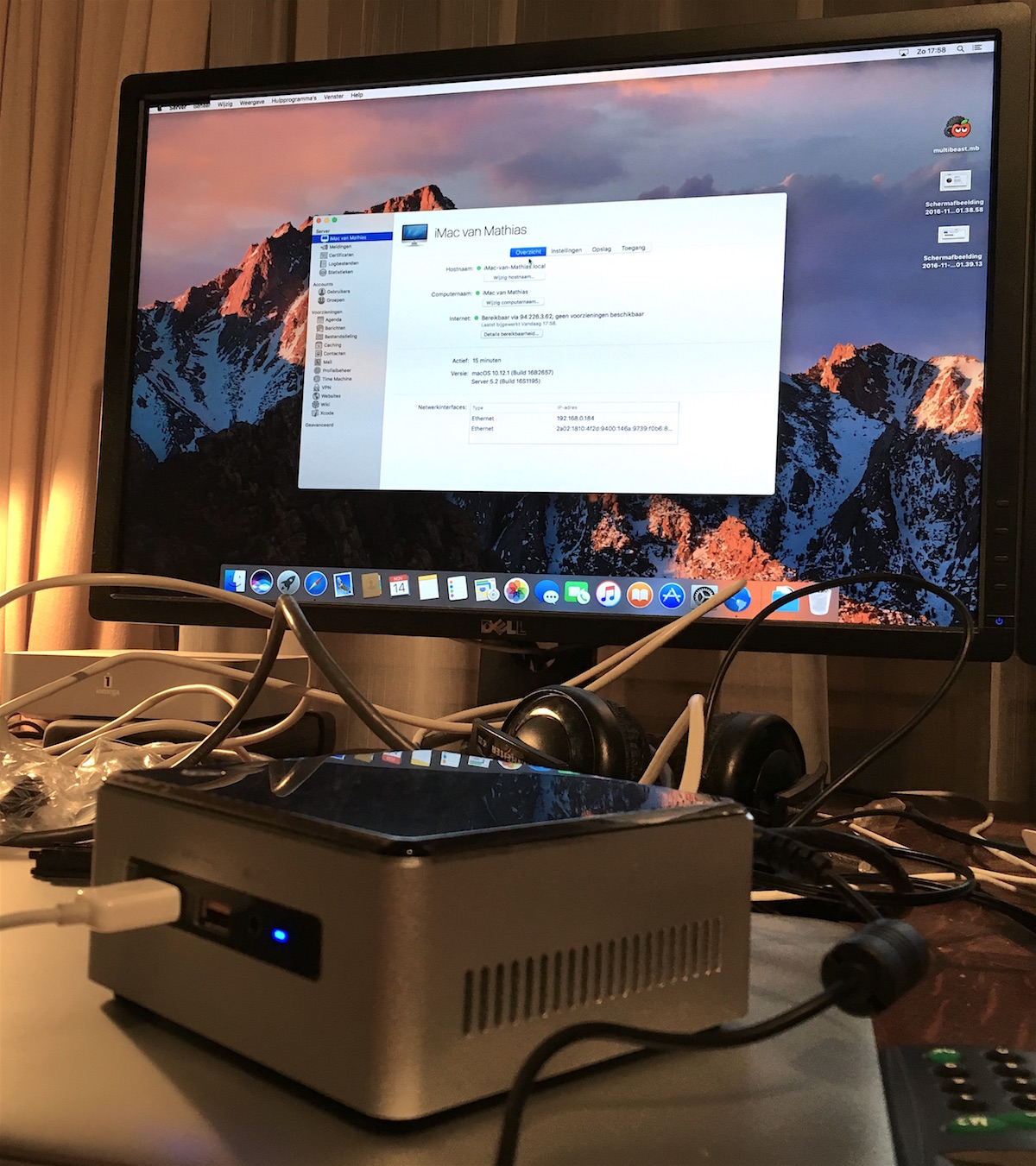 Bootloader – как это работает?
Bootloader – как это работает?
Чтобы запустить Хакинтош, нужен специальный загрузчик. Существует множество разных загрузчиков, но по своей основе разделить на два класса: FakeEFI и RealEFI (более подробно об их видах можно прочитать на страницах OSx86 Project).
RealEFI прошивается вместо существующего BIOS, но есть метод использования подгружаемого загрузчика для плат, которым BIOS нужен.

Система такой загрузки была разработана компанией Intel и сейчас находится в активной разработке с открытыми исходными кодами на сайте tianocore.org. Этот загрузчик называется DUET, но у него есть проблемы: он загружает EFI, но не предусматривает загрузку Mac OS X, поэтому нужно приспособить DUET под требования Mac OS X. Несмотря на то, что на новых материнских платах EFI уже есть, он непригоден для загрузки Хакинтоша. Варианты EFI-загрузчиков делятся на две категории: для PC BIOS – bareboot, XPC, и для UEFI BIOS – Ozmosis.Загрузчик Clover служит для обеих целей
Название Clover данный загрузчик получил от одного из основателей проекта, kabyl’а, который увидел сходство клавиши “Command” с четырехлистным клевером.
EFI – это не только начальный этап загрузки операционной системы: создаются таблицы данных, содержащие информацию о платформе, загрузочные и runtime-сервисы, которые доступны для загрузчика операционной системы и для неё самой.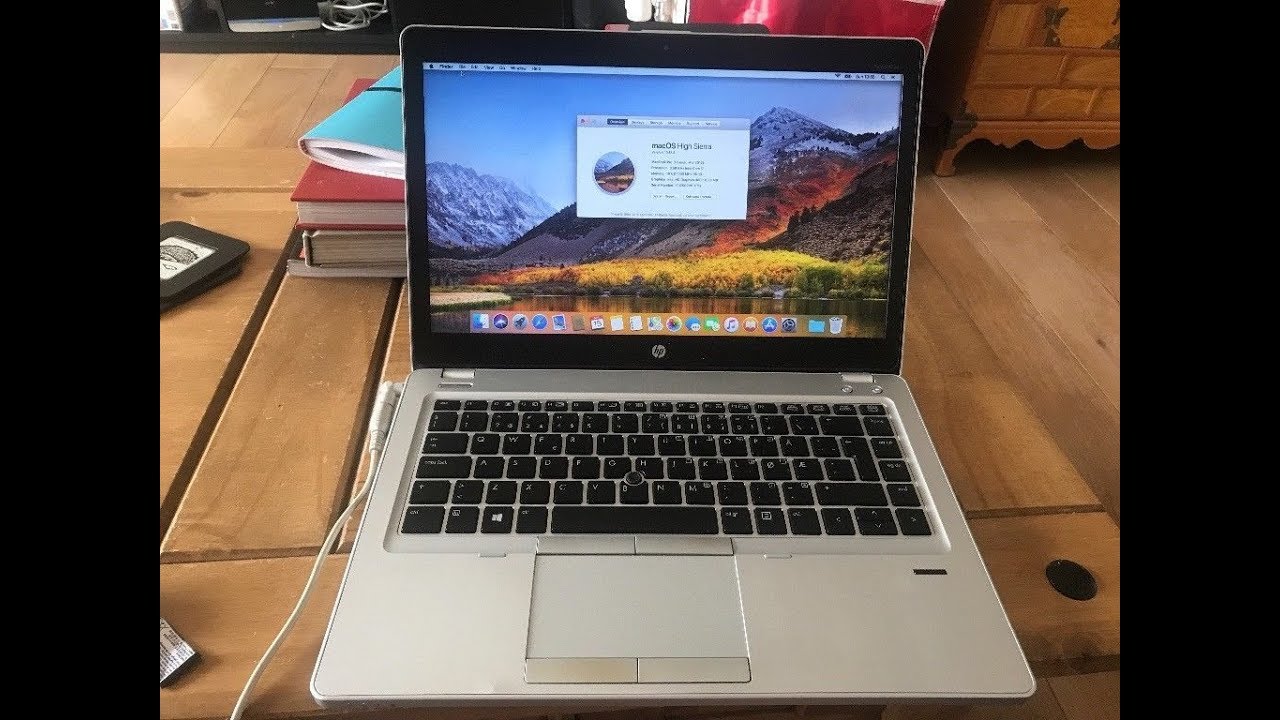 Работоспособность системы зависит от корректности этого этапа. На встроенном UEFI загрузить Mac OS X нельзя, также как и сделать это из чистого DUET. CloverEFI и CloverGUI выполняют немалую работу по корректировке встроенных таблиц для возможности запуска Mac OS X.
Работоспособность системы зависит от корректности этого этапа. На встроенном UEFI загрузить Mac OS X нельзя, также как и сделать это из чистого DUET. CloverEFI и CloverGUI выполняют немалую работу по корректировке встроенных таблиц для возможности запуска Mac OS X.
Clover – это EFI загрузчик операционных систем, для компьютеров уже имеющих UEFI BIOS (Unified EFI…), и для компьютеров, не имеющих такового. При этом сами операционные системы могут поддерживать EFI- загрузку (OSX, Windows 7-64EFI, Linux), либо нет (Windows XP). В последнем случае предусмотрен legacy-boot: возврат к старой схеме BIOS-загрузки через загрузочные сектора. Если быть точнее, то Clover – это не загрузчик, а скорее Boot Manager, который выполняет подготовку и запуск родных загрузчиков разных ОС (boot.efi, grub.efi, bootmgr.efi).
При включении или при перезагрузке компьютера загрузка операционной системы с помощью boot manager происходит по следующему пути:
Вариант 1. Компьютер основанный на BIOS (legacy-загрузка)
BIOS > MBR > PBR > boot > CLOVERX64.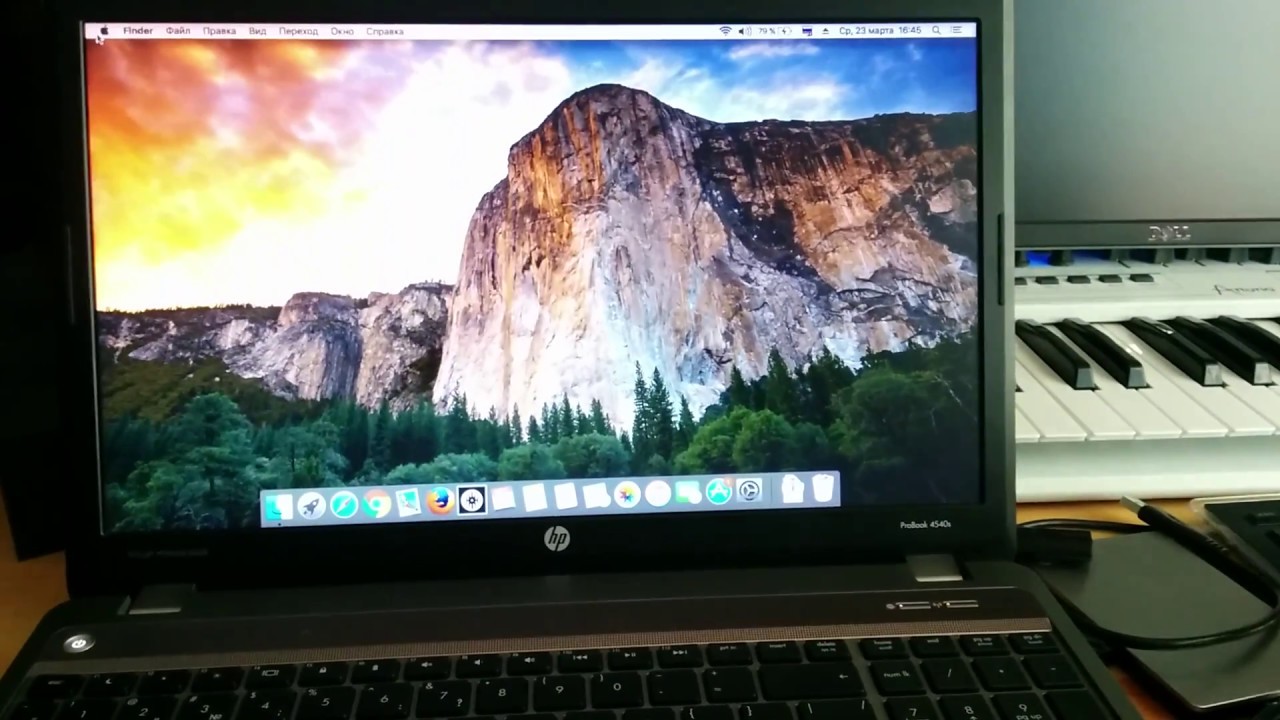 efi > OS loader (boot.efi в случае Mac OS X,
efi > OS loader (boot.efi в случае Mac OS X,
bootmgr.efi для Windows, grub.efi для Linux).
Вариант 2. Компьютер, основанный на UEFI BIOS (новая схема, UEFI-загрузка)
UEFI BIOS > CLOVERX64.efi > OS loader
Таким образом, имея подготовленный загрузчик, мы можем “попасть” в нужную нам систему. Но перед этим потребуется ее установить, подготовив ещё один отдельный загрузчик, добавить необходимые расширения ядра для установки, а также расширения и драйвера для работы системы в целом.
***
В следующей статье: что из себя представляет установка Хакинтош, какие сложности могут возникнуть в работе и мысли о коммерческом использовании Хакинтош.
Актуален ли хакинтош сегодня? | AppleInsider.ru
Скажу сразу, в этой статье я хочу поделиться исключительно своим опытом и, вполне возможно, многие из вас, наши дорогие читатели, не разделят мои взгляды, о чем опять-таки пишите в комментариях. Мое знакомство с компанией Apple и ее продукцией началось абсолютно случайно в 2008 году. Я работал продавцом-консультантом в компьютерном отделе одного из гипермарекетов электроники в своем городе, и через мои руки проходило множество техники и аксессуаров. В то время на территории Украины маки начали только появляться.
Я работал продавцом-консультантом в компьютерном отделе одного из гипермарекетов электроники в своем городе, и через мои руки проходило множество техники и аксессуаров. В то время на территории Украины маки начали только появляться.
Оказывается MacOS неплохо работает на обычном ПК
До 2010 года я распаковал и настроил значительное количество ноутбуков от разных производителей, знал их преимущества и недостатки, но вот руководство решило попробовать завезти в зал презентаций нечто новое. Это были уже не пластиковые, а знаменитые Unibody алюминиевые “прошки” из Купертино. Поначалу все в отделе относились весьма скептически к этим “диким зверям”, приехавшим к нам из Нового Света, с запредельно высоким ценником, но нужно было консультировать людей, предлагать и убеждать купить именно этот заморский товар. Буквально через пару-тройку месяцев к макбукам добавились ещё и аймаки.
Времени на работе поэкспериментировать с чудо-техникой практически не было, и я понял, что нужно досконально изучать новую операционную систему в более спокойной обстановке. Но взять яблочный ноутбук домой могло позволить себе только руководство торговой сети, поэтому я начал бороздить тогда еще скудные ресурсы по интересующей теме в интернете. Первым моим диском, на котором была записана Mac OS 10.6 Snow Leopard, была сборка iDeneb.
Но взять яблочный ноутбук домой могло позволить себе только руководство торговой сети, поэтому я начал бороздить тогда еще скудные ресурсы по интересующей теме в интернете. Первым моим диском, на котором была записана Mac OS 10.6 Snow Leopard, была сборка iDeneb.
Так выглядел самый популярный Хакинтош в 2010 году
Как установить хакинтош
Энтузиасты постарались на славу. Я смог развернуть без знаний и опыта с третьего раза методом “научного подбора и перебора” галочек в настройках яблочную операционку на своем домашнем ПК с процессором AMD. При этом у меня завелся и звук, и сеть, и даже дискретная видеокарта. Это была победа. Однако Mac OS меня не впечатлила.
В родной Windows как-то все было удобнее и практичнее. Особенно напрягало меня управление окнами. Их размер можно было менять только потянув за нижний правый угол. Комбинации клавиш мне казались неочевидными и трудными для запоминания, а такие вещи как Expose я вообще не оценил. Но в 2011 году я был обязан впервые в жизни посмотреть трансляцию WWDC, и эта конференция буквально перевернула во мне все.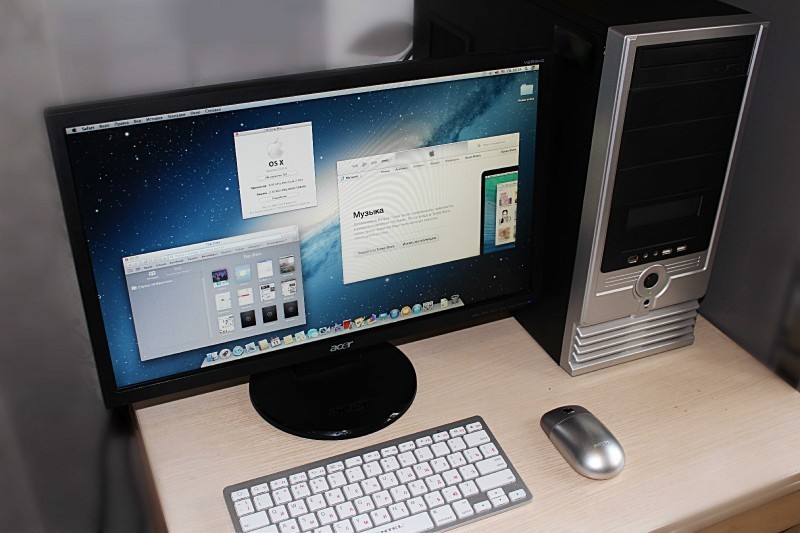 Выйдя на сцену, Крейг Федериги, представил миру новую ОС из “семейства кошачих” под названием Lion. Да, по количеству нововведений это была просто революция.
Выйдя на сцену, Крейг Федериги, представил миру новую ОС из “семейства кошачих” под названием Lion. Да, по количеству нововведений это была просто революция.
Крейг рассказывает о Mission Control в новой Mac OS 10.7 Lion
Жесты на трекпаде ноутбука завораживали, новый Launchpad, Mission Control, полная поддержка нового сервиса iCloud, работа с версиями документов в Time Machine, iTunes в облаке, iTunes Match. И самое главное — теперь можно было не бояться случайно выключить компьютер во время работы. После включения и загрузки системы на экране отображалась программа, с которой ты работал до сбоя по питанию, и ты мог продолжить работу с документом или проектом с того же самого места, на котором остановился. Я тогда задался вопросом, почему все это раньше не могли придумать? И с тех пор для меня Windows с ее синим экраном смерти, корявой установкой обновлений и драйверов, постоянными глюками и тормозами ушла раз и навсегда на второй план. Но купить себе MacBook или iMac я по-прежнему не мог.
Следующие мои хакинтоши были построены на системах Lion и Mountain Lion. Изучив ресурсы сети, в 2011 году я проапгрейдил свой ПК. Я знал, на каких материнских платах люди успешно устанавливали OS X и выбрал себе одну из таких — MSI P67A C43B3, процессор Intel Core i7, видеокарта AMD Radeon 6870. Никакие сборки мне уже были не нужны. Я сам качал с торрента образ оригинального диска, который шел с мак, вносил нужные изменения, создавал на втором винчестере рабочую среду, и затем переносил дисковой утилитой на главный диск модифицированную систему, далее записывал загрузчик Chameleon и то, без чего Mac OS не могла запуститься в неродной среде — match kernel и, конечно, Fake SMC. Те, кто творил подобные чудеса, прекрасно понимают о чем я.
Проблемы после установки хакинтоша
Первые трудности, возникшие на моем шагу — это неработающий iCloud, нерабочий Mac App Store, постоянно отваливавшийся звук и сетевые драйвера на WiFi. Еще одним огорчением было то, что для подключения Magic Mouse 2 и Magic Trackpad подходил далеко не любой Bluetooth USB донгл. Постоянные чтения по ночам порталов 9to5mac, Reddit и прочих англоязычных ресурсов позволили мне частично решить эти проблемы. Я научился “заводить” компоненты своего компьютера нативно. Для этого я дампил DSDT своей материнской платы, редактировал его долгими часами, потом компилировал, получал заветный файл DSDT.aml и подсовывал его загрузчику Chameleon.
Постоянные чтения по ночам порталов 9to5mac, Reddit и прочих англоязычных ресурсов позволили мне частично решить эти проблемы. Я научился “заводить” компоненты своего компьютера нативно. Для этого я дампил DSDT своей материнской платы, редактировал его долгими часами, потом компилировал, получал заветный файл DSDT.aml и подсовывал его загрузчику Chameleon.
Простое редактирование конфигурационного файла plist editorом позволило мне поменять название сетевой платы на En0 и произошло чудо — заработал iCloud и App Store. Видеокарту я полноценно заводил стрингами. Далее я смог завести фирменную технологию Intel Speed Step, а долгие поиски в сети привели меня к патчу, который реализовывал полноценный спящий режим моего Хака. Проблему с WiFi и Bluetooth решили за меня китайцы. Видимо не зря все производство купертиновской техники происходит в поднебесной. Оттуда на AliExpress можно купить оригинальный чип, стоящий в Маках. Китайцы придумали к нему переходник и три антенны. Две на WiFi по стандарту 802. 11 a/b/g/n/ac и одна Bluetooth.
11 a/b/g/n/ac и одна Bluetooth.
Подключение WiFi реализовано через PCI Express, подключение по Blutooth через USB. Все сервисы, включая AirDrop, Сontinuity и Handoff завести реально. Начиная с OS 10.11 El Capitan мне пришлось перейти на новый загрузчик Clover, поскольку проект Chameleon умер. Clover значительно упростил мои изыски в хакинтошестроении.
Clover во многом решал большинство вопросов хакинтошника
Я отправлялся в магазин комплектующих и подбирал железо, адекватное системе, которую на него планировал поставить. Далее все происходило по следующей схеме. С торрент трекера скачивался образ системы, например Mac OS 10.14 Mojave. При помощи RDrive Image образ разворачивался на подготовленную флешку с Clover. Компьютер загружался с флешки, с помощью дисковой утилиты выполнялось форматирование накопителя и установка на него системы. Первая загрузка начиналась с флешки, но дальше запускалась и настраивалась система на жестком диске. Далее на HDD или SSD записывался Clover. ПК или ноутбук перезагружался без флешки и выполнялась окончательная настройка. Через Clover удавалось без проблем завести AMD видеокарты на стационарных ПК.
ПК или ноутбук перезагружался без флешки и выполнялась окончательная настройка. Через Clover удавалось без проблем завести AMD видеокарты на стационарных ПК.
К сожалению, на ноутбуках полноценно завести дискретную графику получается далеко не всегда и в большинстве случаев приходится работать со встроенной в процессор Intel HD Graphics. До версии Mac OS 10.13 High Sierra включительно вполне можно завести некоторые графические адаптеры nVidia GeForce. Ни на Mojave, ни на Catalina карты от nVidia работать не будут.
Получается в принципе мечту реализовать реально и на не фирменном железе Apple. Но так или иначе есть некоторые подводные камни, о которых я не могу здесь не упомянуть.
Читайте также - Почему подержанный MacBook лучше нового ноутбука на Windows
Стоит ли устанавливать хакинтош
Каждое мажорное обновление Mac OS, а порой и даже некоторые минорные запросто могут вывести из строя твой ПК или ноутбук. Может начаться Kernel Panic, и система не стартует совсем.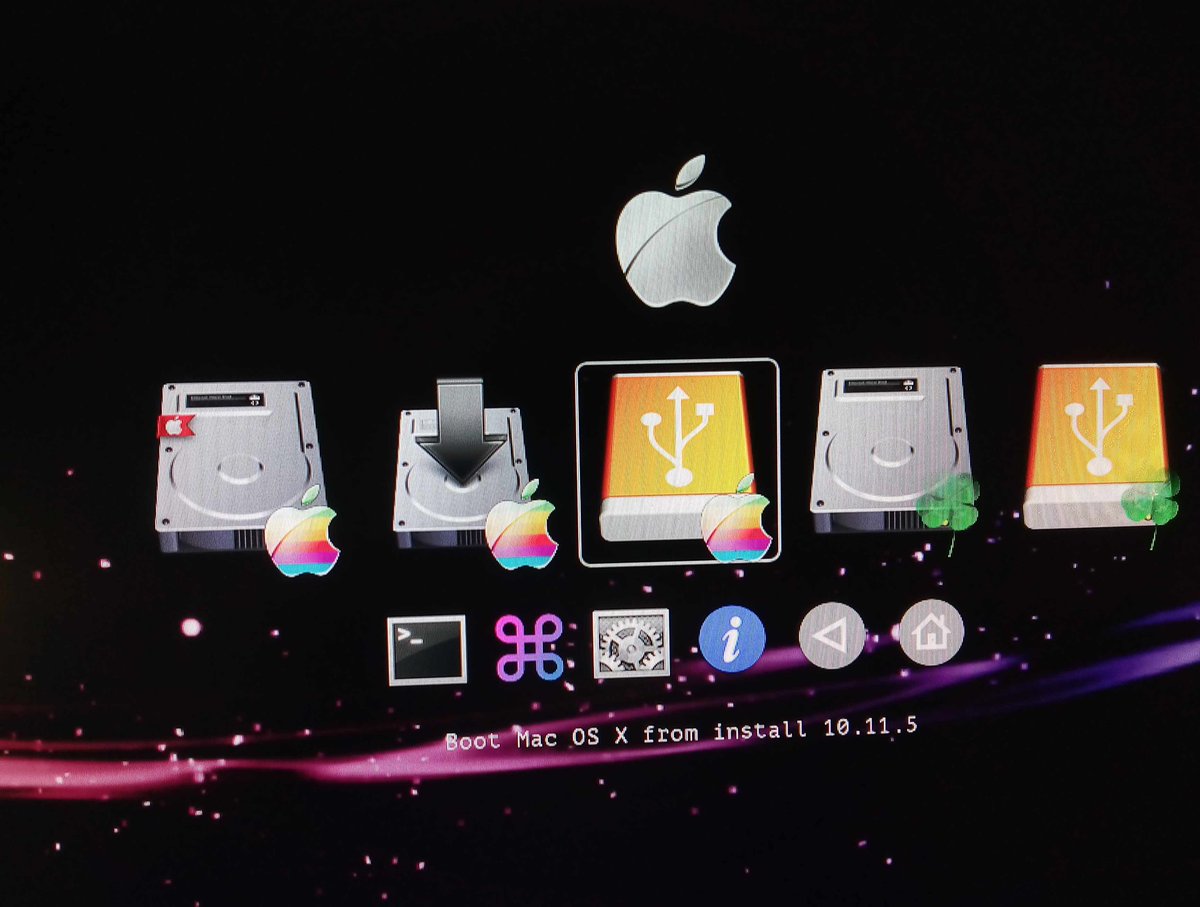 Может отвалиться сетевой интерфейс, видео. У меня практически после каждого обновления приходилось вручную переставлять кексты (так называются драйвера в макоси) на звук и некоторые другие устройства. Выход — либо не устанавливать минорные обновления, либо каждый раз быть готовым к полной или частичной перенастройке системы. Универсальные кексты типа Voodoo HDA не всегда правильно поднимают 5.1 звук и нативно работают с кодеками.
Может отвалиться сетевой интерфейс, видео. У меня практически после каждого обновления приходилось вручную переставлять кексты (так называются драйвера в макоси) на звук и некоторые другие устройства. Выход — либо не устанавливать минорные обновления, либо каждый раз быть готовым к полной или частичной перенастройке системы. Универсальные кексты типа Voodoo HDA не всегда правильно поднимают 5.1 звук и нативно работают с кодеками.
Постоянная боль с фирменными сервисами iMessage и FaceTime. Дело в том, что Apple параноидально относится к безопасности и не пропустит в фирменные сервисы iCloud устройства с “левыми” серийными номерами. Я не пробовал ApplePay, но думаю, там тоже вполне может быть такая проблема. Решений в интернете не так много. Неоднократно выпускались всевозможные патчи, при помощи загрузчика и перебора генератором подбирались не забаненые серийные номера, все это прописывалось в соответствующий plist файл, а дальше — звонок на горячую линию в официальную поддержку Apple в России с претензией, а почему мой iMac не входит во все сервисы iCloud? Обычно они просили продиктовать серийник, он проходил у них проверку на серверах и дальше они включали. Но, к сожалению, не всегда на долго.
Но, к сожалению, не всегда на долго.
Кто-то может возразить, зачем мне нужен iMessage, если есть Telegram? Зачем мне нужен FaceTime, когда есть куча кроссплатформенных аналогов? Кому нужны эти Memoji и прочая ерунда? Но мы ведь хотим пользоваться полноценным продуктом, правда?
Все устройства в мире Apple, подключаемые по Bluetooth (AirPods, Magic Keyboard, Magic Mouse, Magic Trackpad и т.д.) очень часто отваливаются и отказываются работать даже с “нативным” китайским адаптером в случае сбоя настроек. Дело в том, что этот адаптер по крайней мере у меня не хотел работать одновременно по WiFi на частоте 2,4 ГГц и Bluetooth. WiFi просто забивает Bluetooth канал. Поэтому нужно настроить свою WiFi сеть на работу исключительно на частоте 5 ГГц. Однако, возможно с другими адаптерами таких проблем нет.
Очень часто дают сбой сервисы, в основе работы которых лежит использование WiFi и Bluetooth. И если AirDrop практически всегда стабилен, то функции Непрерывность и Handoff отваливались регулярно. Для меня наличие этих функций в системе обязательно.
Для меня наличие этих функций в системе обязательно.
На некоторых конфигурациях не срабатывают патчи для полноценного режима сна вашего компьютера. Это приводит к зависанию и лечится исключительно перезагрузкой. Для меня это критично, я считаю, что при закрытии крышки ноутбука и последующем ее открытии, система должна работать адекватно, как на настоящем Макбуке.
Далеко не все дискретные видеокарты получается корректно завести. У меня бывали случаи, когда сама система работала вполне стабильно. Даже нетребовательные к железу игры на средних настройках вытягивала достойно. Но самая главная программа, ради которой собиралась система, — Final Cut Pro X работала то стабильно, то начинала фризить и выдавать артефакты. Да, это было не так часто, но для профессиональной работы совершенно не годится.
Последнее разочарование — это изменившееся соотношение цен на технику в мире Apple и Windows. Да, действительно главной задачей хакинтошника является запуск яблочной системы и приложений на более дешевом альтернативном железе. И следует признать, что исторически многие комплектующие, предназначенные для обычных ПК, по производительности превосходили яблочные аналоги, но стоили значительно дешевле. Сегодня для профессионального видеомонтажа, работы с графикой, звуком специалист будет выбирать довольно производительные конфигурации, а цена на них уже не так сильно уступает цене на железо из Купертино. Кроме того, нужно докупить профессиональный монитор, например LG Ultrafine Display 27UL850W, а он один стоит около 570 долларов. В тоже время современные iMac и MacBook Pro уже укомплектованы великолепными Retina Display с поддержкой True Tone.
И следует признать, что исторически многие комплектующие, предназначенные для обычных ПК, по производительности превосходили яблочные аналоги, но стоили значительно дешевле. Сегодня для профессионального видеомонтажа, работы с графикой, звуком специалист будет выбирать довольно производительные конфигурации, а цена на них уже не так сильно уступает цене на железо из Купертино. Кроме того, нужно докупить профессиональный монитор, например LG Ultrafine Display 27UL850W, а он один стоит около 570 долларов. В тоже время современные iMac и MacBook Pro уже укомплектованы великолепными Retina Display с поддержкой True Tone.
Хакинтош или компьютер Apple
Как общее резюме, хочу сказать несколько слов о дизайне фирменных устройств Apple, а также оптимизации железа и софта. И iMac и MacBook Pro многие годы являлись непревзойденными шедеврами в своем роде. За такой дизайн и комфорт в использовании действительно не жалко ни одного цента. До 2018 года я не мог найти ни одного подобного аналога в мире ноутбуков и ультрабуков на Windows, и до сегодня не знаю ни одного такого моноблока. Да, в последние годы мы наблюдаем некоторые проблемы в работе программного обеспечения из Купертино, но регулярно выпускаемые обновления довольно быстро решают недостатки. И, в целом, достойная профессиональная работа обеспечивается не высокой производительностью комплектующих, а идеальной подгонкой софта под железо. Мне приходилось видеть как рендерятся проекты в Final Cut на бюджетных моделях MacBook Air 2018 года и на более слабом железе, и меня это впечатлило.
Кто-то скептически возразит, что аксессуары от Logitech серии MX Master значительно лучше устройств ввода от Apple. Но я, например, очень привык к Magic Mouse 2, а Magic Trackpad был и остается для меня любовью с первого взгляда раз и навсегда. Кому-то нужна просто рабочая станция с macOS и Final Cut Pro, и ему не нужны ни AirDrop, ни Continuity, ни Handoff. Его компьютер включен постоянно и не уходит в сон, ему не нужны iMessage, FaceTime и прочие плюшки, связанные с iCloud. Я же войдя в экосистему Apple, и опробовав систему на настоящем Маке, более уже не смогу вернуться к миру компромиссов под названием Хакинтош.
Вот такая получилась исповедь у хакинтошника с многолетним стажем. А вам приходилось переживать что-то подобное в своей жизни? Расскажите в нашем Telegram-чате.
Что такое Хакинтош и для чего он нужен. Давайте разбираться 🙂 | Типичный Писишник
Здравствуй, дорогой читатель! На этот раз, поведаю я тебе о таком звере как Хакинтош и как он устанавливается. Появился интерес к материалу. Тогда вперёд, изучать! )
ХакинтошХакинтош
Давайте разбираться, что такое вообще Хакинтош. Но для этого нам нужно углубиться в историю PC и MAC и узнать основные детали.
Основные отличия между PC и MAC
До того как родились две конкурирующие операционные системы, существовал MS — DOS, но он был далёк от идеала. Графической оболочки как таковой не было. Существовали таблицы и набор команд. В целом, походило всё это дело на процессы в терминале OSX или Windows.
Для выполнения каких бы то ни было действий в окне надо было набрать набор команд и значений, после чего операционная система на таком же чёрном экране выводила ответ. Данная система не была удобной в пользовании и требовала определённых навыков и знаний. Да и спрос на неё не был большим.
Первый продвинутый для пользователя ПК был представлен Стивом Джобсом. Назывался он Apple 1. На данной машине уже была установлена операционка от MAC OS. Она не была совершенной, но на то время она давала пользователю простоту и удобство в использовании. Это сделало её весьма популярной на тот момент.
Чуть позже Билл Гейтс показал легендарную Windows, которая на тот момент уже была адаптированной под пользователя.
В этот период времени произошло знаковое разделение двух систем. Microsoft заключила союз с IBM и получила массовое распространение, а Apple ушла на вторую позицию по значимости.
Доход к корпорации Microsoft шел от продажи компьютеров IBM с уже установленной операционной системой. В свободном доступе её не было. Данный факт толкал разработчиков и инженеров запретить пользователям использовать другую операционку, так как это могло отразиться на доходе. У Apple была другая ситуация. Их компьютеры были высокого качества и более мощные, но стоимость была выше. Однако пользоваться безопасно и удобно MAC OS позволяла.
И вот мы с вами подобрались к основной мысли статьи. Были разработаны различные чипы, которые и определяли принадлежность каждой операционной системы. Другими словами, вы не могли установить Apple OS на платформу Windows и наоборот. Я думаю, многие поняли, что разница заключается не в железе, а в чипах.
Хакинтош — это взломанная операционная система от Apple, которая ставится на платформу Windows через программирование биоса, или с помощью специальных материнских плат с перепрошитым чипом.
Как установить Хакинтош
Сама установка появилась на ПК с возникновением различных загрузчиков. Они в свою очередь запускались из BIOS, передавали данные в определённой форме операционной системы на базе Mac OS X. Таким образом, создавалась имитация работы оригинального чипа от Apple.
Сегодня существуют ряд загрузчиков:
- MultiBeast;
- XPC UEFI;
- Chameleon;
- Empire EFI;
- Ozmosis bootloader;
- Boot Think;
- Clover EFI
Это не окончательный список. Ряд разработчиков создают готовые сборки, которые ставят загрузчик и саму систему автоматически. Как пример, можно привести Latkos.
На текущий момент есть ряд организаций, которые предоставляют материнки с перепаянным чипом, и они держат свои секреты на замке. Но вариант удобный, особенно если нет желания копаться во всём этом.
Хакнули операционкуХакнули операционку
Заключение
Хакинтош вещь интересная, но взломанная и требует определённых знаний и навыков для её работы. Я же такими делами не увлекаюсь, да и старая, добрая Windows мне ближе по духу. )
На этом, я заканчиваю. Увидимся на канале! Про лайки и подписку, вы и сами всё знаете. )
Есть желание узнать о высоких технологиях, играх и гаджетах? Тогда смотрим на темы:
Что такое хакинтош?
Автор Глеб Захаров На чтение 3 мин. Просмотров 8 Опубликовано
Когда Apple объявила о своем переходе от архитектуры PowerPC к процессорам и чипсетам Intel, многие с нетерпением ожидали возможности запуска программного обеспечения Windows на оборудовании Apple и операционных систем Apple на своем оборудовании, не принадлежащем Apple. В конечном итоге Apple смогла создать свою функцию Boot Camp в Mac OS X 10.5 и более поздних версиях, позволяя Windows работать на оборудовании Apple. Тем, кто надеется легко запустить Mac OS X на стандартном ПК, не так просто.
Что такое хакинтош?
Любая система, отличная от Mac, предназначенная для запуска операционной системы Apple, называется Hackintosh . Хотя запуск Mac OS X на обычном ПК не поддерживается Apple, это возможно при наличии надлежащего оборудования и достаточного определения пользователя. Термин hackintosh происходит от того факта, что программное обеспечение должно быть взломано для правильной работы на оборудовании. Конечно, некоторые аппаратные средства необходимо настроить в некоторых случаях.
Заменить биос
Самое большое препятствие для большинства компьютеров с Mac OS X на их оборудовании связано с UEFI. Эта система была разработана для замены оригинальных систем BIOS, которые позволяли загружаться компьютерам. Apple использует определенные расширения UEFI, которых нет в большинстве аппаратных средств ПК. За последние пару лет это стало менее серьезной проблемой, так как большинство систем используют новые механизмы загрузки для аппаратного обеспечения. Хороший источник списков известных совместимых компьютеров и компонентов оборудования можно найти на сайте проекта OSx86. Обратите внимание, что списки основаны на различных версиях OS X, потому что у каждой версии есть различный уровень поддержки аппаратного обеспечения, особенно с более старым компьютерным оборудованием, не способным работать на более новых версиях OS X.
Снизить затраты
Одна из главных причин, по которой многие люди хотят попробовать взломать Mac OS X на обычном оборудовании ПК, связана с затратами. Apple, как правило, известны очень высокими ценами на свое оборудование по сравнению с аналогичными системами Windows. Цены Apple снизились за эти годы, чтобы приблизиться ко многим сопоставимым конфигурируемым системам Windows, но все еще есть много более доступных ноутбуков и настольных компьютеров.
Однако большинство потребителей, вероятно, с меньшей вероятностью рассмотрят возможность совместного взлома компьютерной системы для запуска операционных систем Mac OS X, когда в настоящее время доступно множество более доступных альтернатив, обладающих многими желаемыми свойствами. Chromebook – отличный пример этого, поскольку большинство этих систем можно найти менее чем за 300 долларов.
Помните, что создание компьютерной системы Hackintosh, как правило, аннулирует любые гарантии производителей оборудования, а изменение программного обеспечения для работы на оборудовании нарушает законы об авторских правах для операционной системы Apple. По этим причинам ни одна компания не может законно продавать системы Hackintosh.
разворачиваем macOS Sierra на Intel-PC подробно и понятно / Хабр
ПРОЧТИ МЕНЯ ПОЖАЛУСТОЕсли вы НЕ МОЖЕТЕ распаковать файлы на флешку, пожалуйста, отойдите от кливиатуры и срочно прочитайте книгу «Компьютер для чайников: подробное пособие как пользоваться ПК»!!!
1. Все файлы залиты на МЕГУ. Кто испытывает с ней проблемы — в комментариях перезалили на торрент.
2. Пожалуйста, не спрашивайте меня про установку Мака на ноутбуки. Прошу вас. Пожалуйста. Это очень геморройный процесс. Поставьте себе убунту и подключите тему Мака. Тот же экспириенс получите
3. Я на хабре редко отвечаю, пишите в вк по всем вопросам.
Данный мануал/гайд/etc написан для тех, кому лень собирать по кускам ту или иную информацию об установке «мака» на PC, все понятно и по полочкам.
Для начала, перед, собственно, установкой самой системы на ПК, нужно определиться, нужна ли она нам или нет, так как сама система очень специфична в плане установки и настройки, если у вас, конечно, не яблочный девайс. Нет смысла объяснять, что разворачивание системы, которая изначально не планировалась для настольных ПК — дело сложное и на это все можно убить от 2-ух до N часов, в зависимости от совместимости железа.
Теперь, разберемся в том, что же такое Хакинтош (Hackintosh): слово «хакинтош» образовалось от слияния двух слов «Macintosh» и «Hack», что по сути означает «взломанный макинтош», хотя ничего общего со «взломом» тут нет.
В данном гайде рассмотрим создание установочной флешки из-под Windows (так как это наиболее популярная система среди «начинающих хакинтошников»), установку системы на чистый диск, расширения ядра под ваше железо и, собственно, установку и настройку загрузчика (именно на этом моменте и многих и возникают проблемы)
Машина автора:CPU: Intel Core i5 4460 3,2 GHz (Haswell)
Memory: 16 GB Crucial Ballistix Sport
Graphics: MSI GeForce GTX 760 2048MB
Motherboard: Gigabyte GA-H81-S2V (UEFI Bios)
ACHTUNG
Автор НЕ ГАРАНТИРУЕТ работоспособность системы на таком же уровне, как и у него. Система работает на разных машинах по-разному и не нужно корить автора за «кривую инструкцию»
Также хочу обратить внимание, что в этой статье работа идет с видеокартами NVidia и UEFI BIOS’ом.
Что ж, поехали.
Шаг 1. Оценка и анализ железа
Да, несмотря на то, что Хакинтош так или иначе запускается на почти любых конфигурациях, делает он это всегда по-разному. Поэтому сразу стоит проанализировать наше железо.
Процессоры
Итак, начнем с того, что на машинах на процессорах AMD система работать НЕ БУДЕТ (то предсмертное состояние агонии, в котором она будет прибывать, «работой» назвать очень сложно). Да, по сути, можно поставить кастомное ядро, перепрошить его и так далее, но смысл изобретать велосипед из палок, если так или иначе он все равно сломается. Система встает без проблем на процессоры Intel, начиная с Core i3 (мы говорим конкретно про macOS Sierra 10.12, предыдущие выпуски могут встать также и на процессорах Core 2 Duo и Pentium). В моем случае выпал камень i5 4460 (4 ядра, 4 потока, турбобуст до 3,4 ГГц).ACHTUNG 2
Наблюдаются проблемы на процессорах сокета 2011-3, в частности на чипсете X99. Обычно проявляется из-за слишком больших наворотов материнской платы.
Видеокарты
Далее, определяемся с графикой. Если вы пользуетесь встроенной графикой Intel (в моем случае это HD4600), то скорее всего понадобится отдельный «завод» графики (хотя могут завестись нативно).Список поддерживающихся графоядер Intel
Intel HD 3000
Intel HD 4000
Intel HD 4600 (лэптопы)
Intel HD 5000
Радеоны (AMD) заводятся, но опять же с треском. Например, новые карточки (RX-4**), а также всем известная R9 380 или R9 380x могут просто вывести загрузку в черный экран. Список точно поддерживающихся карт AMD
Radeon HD 4000 series
Radeon HD 5000 series
Radeon HD 6000 series (Желательно 6600 и 6800)
Radeon HD 7000 series (Желательно 7700, 7800, и 7900)
Radeon R9 200 series (R9 290 не заводится)
Radeon R9 300 series (С R9 380 могут быть проблемы. Лично не проверял, но судя по отзывам на Реддите с этими карточками есть проблемы)
В этом мануале рассматривать завод графики AMD не будем, так как все это сводится к патчам фрэймбуффера и подменам Device ID в загрузчике (что для каждого индивидуально). Подробнее о картах AMD тут: тык (English).
Совсем другое дело обстоит с карточками от NVidia. Заводятся почти все, за исключением некоторых особо-одаренных. Проблемы наблюдаются на 10-ой серии, но, скорее всего, их не скоро будетУже все норм. На картах GTX графика заводится с полпинка, карты выпуска GT тоже не отстают, хотя там и есть некоторые исключения.
Geforce 7000 series
Geforce 8000 series
Geforce 9000 series
Geforce 200 series
Geforce 400 series
Geforce 500 series
Geforce 600 series
Geforce 700 series
Geforce 900 series
UPD 14.05 Geforce GTX 1000 Series
Более чем уверен, что вы найдете в списке свою карту.
Сетевой контроллер
Думаю, не нужно разжевывать, как можно определить свою сетевую карту…Ньюби гайдОткрываем Диспетчер задач → вкладка «производительность» → Ethernet (Windows 10), там большими черными буквами будет сетевуха.
К слову, еще можно в BIOS’e посмотреть
Так или иначе, на этом подробно останавливаться не будем. Сетевую карту в любом случае придется заводить, так что просто предоставлю список поддерживаемых сетевых карт.Сетевые карты
Intel Gigabit
5 Series – 82578LM/82578LC/82578DM/82578DC
6 and 7 Series – 82579LM/82579V
8 and 9 Series – I217LM/I217V/I218LM/I218V/I218LM2/I218V2/I218LM3
Realtek
RTL8111, 8168, 8101E, 8102E, 8131E, 8169, 8110SC, 8169SC
RTL8111/8168 B/C/D/E/F/G
RTL8101E/8102E/8102E/8103E/8103E/8103E/8401E/8105E/8402/8106E/8106EUS
RTL8105/8111E/8111F/8136/8168E/8168F
Atheros
AR8121, 8113, 8114, 8131, 8151, 8161, 8171, 8132,8151, 8152, 8162, 8172
AR816x, AR817x поддерживаются
Broadcom
BCM5722, 5752, 5754, 5754M, 5755, 5755M, 5761, 5761e, 57780, 57781, 57785,5784M, 5787, 5787M, 5906, 5906M, 57788, 5784M
Marvell
88E8035, 88E8036, 88E8038, 88E8039, 88E8056, 88E8001
Killer
E2200
Память
Ограничений нет. Система запускается на двух гигабайтах. Рекомендовано 4. Автор рекомендует 8.
С железом, собственно, разобрались. Если на этом этапе вы не передумали, идем дальше.
Шаг 2. Делаем загрузочную флешку и развертываем на нее установщик
Итак, вот мы и подошли к практике. Напомню, что делаем мы все это из-под Windows. Сразу говорю, что мы не будем использовать образы с рутрекера, которые так яро советуют
Потребуется флешка >8 ГБ. Любая.
Качаем: тык
1. Запускаем утилиту
2. Destination disk → выбираем нашу флешку
3. Format disk
Теперь ждем. Флешка отформатируется в Apple HFS и разобьется на два раздела, на один из которых будет установлен загрузчик (CLOVER), а второй останется чистым для того, чтобы туда можно было развернуть установщик.
После выполненных манипуляций получаем примерно следующую картину:
Далее необходимо развернуть установщик на второй раздел. Делаем мы это также через утилиту BDU. Однако, тут стоит вопрос, откуда взять образ. Варианта два: взять готовый, уже распакованный, либо же самолично достать его из Install Mac OS Sierra.app из AppStore. Так как второй способ требует достаточно много времени, да и искать сам этот .app очень долго, воспользуемся первым. Народные умельцы уже приготовили для этой утилиты готовые HFS файлы, извлекли их из .app за нас. Все, что нам нужно, так это скачать его (образ весит почти 5 гигов, так что можно просто поставить на закачку). Собственно, качаем macOS 10.12 Sierra отсюда.
Скачали.
1. Достаем из архива HFS Partition File (HFS+), файл с расширением .hfs.
2. В окне утилиты BDU «Destination disk» выбираем Part 2 нашей разбитой флешки.
3. Открываем «Restore partiton».
4. Ищем и выбираем наш *.hfs-файл. Обратите внимание, что он должен быть не больше PART 2 раздела.
5. Ждем его распаковки.
Все, установщик на флешке распакован и готов к работе.
Теперь нам потребуются некоторые файлы для вашей системы. Все необходимое я собрал в этом архиве. Позже объясню, что и для чего.
→ Скачать
Также потребуется еще этот кекст, его тоже скачиваем: тык. Распаковываем папку из архива в корень раздела с Clover’ом, а кекст в папку, которую мы распаковали. Все, готово. Флешка сделана. Идем дальше.
Шаг 3. Установка macOS Sierra на Intel-PC
Проверяем, что флешка вставлена в 2.0 порт. Перезагружаемся, заходим в BIOS. Напомню, что BIOS у нас — UEFI. Отключаем виртуализацию (Intel Virtualization). В приоритет загрузки (BOOT) указываем нашу флешку. Убедитесь, что она будет грузится именно в режиме UEFI. Сохраняем и применяем настройки, перезагружаемся. Попадаем в меню Clover’а.
Clover («Клевер») — загрузчик хакинтоша, а также его установщика.
Нажимаем стрелочку вниз до того момента, пока не попадем на меню Options. Нажимаем Enter. Все, что нам нужно здесь — это вот эта строка:
Прописываем в нее следующее:
kext-dev-mode=1 rootless=0 -v npci=0x2000 nv_disable=1Объясню, что делает каждый из этих аргументов:
kext-dev-mode=1— необходимый арг, без которого не запустится хак. Позволяет загружать в систему кексты (Изначально, FakeSMC.kext).rootless=0— отключает SIP (System Integrity Protection). Необходимый арг.-v— «Verbose mode». Вместо красивого яблочка мы увидем «консольную» загрузку, чтобы можно было опознать ошибку, если таковая появится.npci=0x2000(или 0x3000, в зависимости от версии PCI-e) — по желанию. Предупреждаем остановку загрузки на этапе сканирования PCI. Можно не прописывать.nv_disable=1— по желанию. Чтобы избежать артефактов при загрузке и прочего мусора, отключаем графическую оболочку. Грузимся в нативном режиме графики в православном 144p разрешении. Можно не прописывать.
Применяем аргументы, нажимая Enter. Выбираем Boot Mac OS Sierra from OS X Base System. И вот, пошла родимая загрузка. Сразу разберем некоторые ошибки: still waiting for root device — не успевает подключиться IDE-контроллер. Фикс
Переподключаем флешку в другой 2.0 порт, грузимся с такими аргументами:kext-dev-mode=1 rootless=0 cpus=1 npci=0x2000 -v UseKernelCache=No
Missing Bluetooth controller transport — не включилась видеокарта, либо не подрубился FakeSMC.kext. Проверьте, что в папке kexts/other есть FakeSMC.kext. Синезуб тут не при чем. ФиксГрузимся так:
kext-dev-mode=1 rootless=0 -v npci=0x2000
Или так:kext-dev-mode=1 rootless=0 -v -x npci=0x2000
Если такие ошибки все же остались, то пробуем грузится так:
kext-dev-mode=1 rootless=0 -v npci=0x3000 darkwake=0 nv_disable=1 cpus=1В иных случаях помогут только гуглы, хотя эти фиксы должны решать эти проблемы.
Ждем. На некоторых моментах может подвисать. Если зависает больше чем на минуту — ребут. Должно помочь в некоторых случаях.
И вот мы, собственно, в установщике. Выбираем язык и кликаем на стрелочку. Пойдет подгрузка языкового пакета (может подвиснуть на минуту). Теперь открываем Утилиты>Дисковая утилита, нам нужно форматировать диск под macOS. Выбираем нужный диск, нажимаем «Стереть». Для удобства называем новый диск «Macintosh HD». Форматируем, закрываем дисковую утилиту. Далее выбираем диск, на который будем устанавливать систему (в нашем случае, Macintosh HD), устанавливаем.
Установка занимает от 15 до 30 минут, все зависит от скорости записи на диск. После установки система предложит нам настроить интернет подключение — пропускаем, это сделаем позже. Делаем пользователя. Готово, мы в системе. Вернее, в ее обрубке. Пока у нас еще ничего не работает. Если вы перезагрузите машину, то попасть в систему будет невозможно (ввиду отсутствия загрузчика).
ФиксЕсли же комп все же перезагрузился или вырубился, то можно выбрать загрузку с флешки, затем в меню кловера выбрать «Boot macOS Sierra from Macintosh HD», не забывая при этом прописать boot arguments в меню options.
Идем дальше…
Шаг 4. Базовая настройка системы и установка кекстов
Итак, вот мы в системе. Пока она умеет мало, в интернет мы не выйдем, графика не работает, да и вообще все выглядит как-то ну очень плохо. Это нужно исправлять.
Разберемся, что такое кексты.
Kext (Kernel Extension) — расширения ядра, запускающие то или иное несовместимое с оригинальным маком оборудование (Например, откуда в аймаке мы найдем сетевую карту от Realtek или звуковую карту?). Вот они нам сейчас и понадобятся.
Для начала нам потребуется папка PostInstall, которую вы распаковали в раздел CLOVER на загрузочную флешку. Оттуда нам нужна, в первую очередь, утилита Kext Utility, которая позволяет устанавливать кексты в систему. Запускаем ее, вводим пароль от пользователя, ждем, пока увидем надпись «All done».
Устанавливаем кекст на сетевую карту (Папка Network, там по папкам рассортировал под каждую сетевую карту), просто перетаскиваем его в окно программы. Ждем, пока появится надпись «All done». Далее, заходим в раздел CLOVER нашей флешки, далее в kexts, далее в Other. Копируем оттуда FakeSMC.kext в любое место (Лучше в ту же PostInstall), далее тем же путем, что и кекст на сетевую карту, устанавливаем его. Также потребуется кекст на USB 3.0. Он был в архиве Legacy_13.2_EHC1.kext.zip, который вы распаковали в PostInstall. Устанавливаем его.
Готово, мы завели интернет, USB и позволили системе вообще загружаться (FakeSMC.kext имитирует чип System Management Control, который присутствует только на материнских платах Apple. Без этого кекста система просто не стартанет).
Теперь установим загрузчик. Заходим в папку PostInstall → Clover_v2.3k_r3949. Там есть *.pkg файл, открываем его.
Кликаем продолжить, читаем инфу о загрузчике (вру, тоже нажимайте продолжить). Далее, в левом нижнем углу нажимаем «Настроить».
Для UEFI-загрузки выставляем следующие настройки:
О легаси-загрузке поговорим позже, так как там все немного сложнее и придется патчить DSDT.
Нажимаем «Установить». Пойдем процесс установки загрузчика.
Готово, загрузчик установлен.
Шаг 5. Настройка загрузчика
После установки мы получим чистый, ненастроенный загрузчик Clover, который необходимо немного подконфигурировать. Открываем Clover Configurator (в будущем не советую пользоваться данной программой для точечного редактирования конфига загрузчика).
Для начала нам необходимо попасть на EFI раздел с загрузчиком. В левом меню нажимаем Mount EFI. Далее нажимаем Check partition, появится таблица всех разделов. Нужный нам раздел должен находится на том же разделе, что и Apple_HFS , он отображается как EFI EFI. Нажимаем Mount partition. В списке выбираем нужный нам диск (Например, disk0s1). Обратите внимание, что есть баг, когда не видно всех разделов. Покрутите колесиком мышки, так вы сможете листать между разделами и выбрать нужный.
Далее нажимаем Open Partition. Откроет «папка» с нужным разделом. Переходим EFI>CLOVER. Копируем plist.config в папку PostInstall, для удобства. Также на всякий случай копируем его еще куда-нибудь, так как тот, который мы только что скопировали, будем редактировать. А еще один для бэкапа. Копируем, открываем plist.config.
Видим примерно следующее:
ACPI — Фиксы не трогаем, дропаем (DropOEM) нашу видеокарту (DropOEM_DSM работает, когда встречаются два DSDT патча. Поэтому оставляем оригинальный метод автопатча загрузчиком, а наш, если таковой появится, отключаем).
Переходим в секцию BOOT.
Итак, вот тут нам следует покопаться. Аргументы выставляем сами, в зависимости от системы.
-v (verbose)— уже знакомый «текстовый» режим загрузки. Лучше не включать, а прописывать вручную при необходимости.arch— архитектура. В моем случае x86_64npci— уже известный нам ключ. Выставляем при необходимости. Рекомендую первую загрузку делать без него, но в Verbose mode.darkwake— отвечает за режим сна и гибернацию. Имеет 7 режимов. Если сон не заведется изменением hibernatemode в терминале, то рекомендую методом проб и ошибок найти нужный режим дарквэйка.cpus=1— запуск с использованием только одного ядра. Не рекомендую выбирать.nvda_drv=1— активация вебдрайвера НВидии, который мы поставим чуть позже. Выбираем, если у вас nVidia.nv_disable=1— отключение графики невидии и запуск на нативном драйвере мака. Лучше не выбирать, но при необхожимости вручную прописывать.kext-dev-mode=1иrootless=0уже объяснялись ранее.
Переходим в правую подсекцию.
Default Boot Volume— раздел, с которого по-умолчанию будет начинаться выбор диска для загрузки. По-умолчанию LastBootedVolume (последний выбранный раздел).Legacy— Legacy Boot для старых версий Windows и Linux. Очень сильно зависит от аппаратной части и построения БИОСа, поэтому были разработаны несколько алгоритмов:LegacyBiosDefault— для тех BIOS UEFI, где есть протокол LegacyBios.PBRTest, PBR— варианты PBR Boot, тут просто перебором. В моем случае работает PBR.XMPDetection=YES— важный параметр. Фиксирует количество оперативной памяти, слотов, плашек, частоту и количество каналов.DefaultLoader— если на разделе несколько загрузчиков, выбираем дефолтный. Не должен быть пустым!Timeout— время до автоматического бута.Fast— параметр, пропускающий выбор раздела и сразу переход к загрузке.-1 (Timeout -1)— отключение автобута.
Секцию CPU пропускаем, загрузчик сам подцепит нужные значения. Devices также лучше пропустить, если вам нечего «фэйкать». Disable Drivers — отключение ненужных драйверов при загрузке. GUI — настройка внешнего вида загрузчика. Думаю, пояснять тут ничего не нужно, особых параметров тут нет. Разрешение экрана, язык и тема меню. Все просто. Graphics — настройка и инжекты графики.
Параметр Inject NVidia не трогать! На запуске будут артефакты. Он предназначен для запуска старых карт линейки GT
Kernel and Kext Patches — патчи и кастомизация ядра. По-умолчанию выбран Apple RTC. Лучше не трогать. SMBIOS — самый сок, кастомизация и подделка «мака».
Для настройки заводской информации нажимаем на иконку волшебной палочки. Далее выбираем iMac (Если ПК) или MacBook (если ноут).
ACHTUNG 3Можно посмотреть также среди более старых конфигов, типа MacMini, либо Mac Pro. Ваша задача подобрать наиболее схожий с вашим железом мак.
Не добавляйте ничего в Memory и Slots. Это чисто косметические параметры, которые кловер подцепляет на этапе загрузке. Неправильно выставленные параметры могут вызвать конфликты.
WARNING: Видеокарты Nvidia без правок полиси-кекста работают только на мак-моделях iMac13,1 и iMac14,2.
В AppleGraphicsControl.kext/Contents/PlugIns/AppleGraphicsDevicePolicy.kext/Contents/info.plist исправляем Config1 на none вот тут:
Теперь должно работать.
Готово. Больше не трогаем ничего, базовые настройки мы сделали. Сохраняем наш файл. Теперь копируем его в папку CLOVER раздела EFI, авторизируемся, заменяем. Напомню, что перед этим вы должны были сделать бэкап.
Шаг 6. Установка графического драйвера и первая перезагрузка
Вот мы почти у цели. Теперь осталось только завести видеокарту. В папке PostInstall лежит пакет WebDriver*.pkg. Открываем его, устанавливаем. Далее он предлагает нам перезагрузится. Перезагружаемся.
Теперь удостоверимся, что мы загружаемся не с флешки, а с жесткого диска в режиме UEFI. Выбираем Boot macOS Sierra from Macintosh HD. Запускаемся.
ПримечаниеЯ рекомендую использовать ключ -v для первого запуска, чтобы если что-то пошло не так, то можно было сразу идентифицировать ошибку. Если загрузчик поломался и вы не можете попасть в систему, то загружайтесь с флешки, прописывайте в опциях нужные ключи и загружайте систему в Verbose mode.
Готово, вот мы и в системе. На картинке я примерно показал, как будет выглядеть ось после всех настроек. Обратите внимание на то, как система поняла ваш «мак», а также на частоту процессора.
Верным признаком работы драйвера нвидии будет ее логотип на панели задач. Я его отключил, к слову, так как он мешается, но получить доступ к панели управления невидией можно через «Системные настройки…». Интернет можем проверить через Сафари. USB 3.0 банально воткнув флешку в 3.0 порт.
Дополнительно
— Звук
Касаемо звука дело обстоит иначе. Если у вас внешняя звуковая карта, то просто скачайте драйвера для нее с сайта производителя (аналоговые устройства, типа микшерных пультов, не требуют драйверов и заводятся сразу). Для встроенной звуковой карты используйте один из этих кекстов:
VoodoHDA. Народные умельцы запилили инструкцию по его настройке. Не буду ее копипастить, а просто дам ссылку на архив.
P.S. Автор рекомендует перемещать кекст руками, однако, это все можно сделать через Kext Utility.
AppleHDA
Касаемо AppleHDAНеобходимо выполнить следующие условия, чтобы он заработал:- Наличие ванильного (чистого) кекста AppleHDA.kext в системе.
- Наличие секции HDEF в вашем DSDT (либо фикс кловера FixHDA_8000->True)
- Указать layout в DSDT (либо в config.plist кловера Devices->Audio->Inject->1,2,28…etc. Выбрать из тех, которые прописаны для вашего кодека выше)
- Убрать ВСЕ патчи для звука (если были в вашем config.plist) из раздела KextsToPatch
- Убрать DummyHDA.kext (если пользовались)
- Если пользовались VoodooHDA.kext — удалить. Также удалить AppleHDADisabler.kext и пересобрать кеш.
- Для Intel HDMI 4000/4600 требуется фикс кловера UseIntelHDMI->True
Собственно, это все. После мы получаем готовую к работе macOS Sierra.UPD от 14.05.2017
— В комментариях добрые люди перезалили файл с меги на торрент. Связано это с тем, что у многих возникает проблема при скачивании файла с меги. Признаюсь честно, я не знал, что у Меги есть ограничение по скорости закачки (пользуюсь премиум аккаунтом). Так же все вопросы просьба писать мне в ВК, но сначала проверьте комментарии. Есть шанс, что вашу проблему там уже решили. Опять же, я не отвечаю за любой риск, который может быть нанесён вашему компьютеру. Так же, хочу оговорить один момент о том, что статья представлена исключительно в образовательных целях. Сам факт установки хакинтоша на пк является грубым нарушением политики Apple в отношении их системы, что карается законом. Автор не призывает использовать MacOS на не-Apple компьютерах и не поощряет изменение исходного кода системы.
— The end
Hackintosh — это… Что такое Hackintosh?
Hackintosh — MSI Wind ejecutando Mac OS X v10.5 … Wikipedia Español
Hackintosh — noun A computer other than a Macintosh that has been configured to run the Macintosh operating system … Wiktionary
OSx86 — The OSx86 Project logo OSx86 (from Mac OS X and x86) is a collaborative hacking project to run the Mac OS X computer operating system on non Apple personal computers with x86 architecture and x86 64 compatible processors. The effort… … Wikipedia
Mac OS X — Basisdaten Entwickler Apple … Deutsch Wikipedia
OSx86 — Mac OS X 10.5.6, установленная на ноутбуке HP … Википедия
Samsung NC10 — An NC10 displaying the Wikipedia main page Developer Samsung Media 160 GB 2.5 SATA HDD Operating system … Wikipedia
Histoire d’Apple — Article principal : Apple. Logo d Apple Apple Inc., anciennement Apple Computer Inc., est une entreprise multinationale américaine d informatique, créée le 1er avril 1976 à Cupertino, puis constituée sous forme de société le 3 janvier 1977.… … Wikipédia en Français
Netbook — For the Psion device, see Psion netBook. HP 2133 Mini Note PC netbook (fron … Wikipedia
Macintosh — Pour les articles homophones, voir McIntosh. Un modèle d iMac lancé en octobre 2009 Macintosh … Wikipédia en Français
OSx86 — Un « hackintosh » MSI Wind, tournant sous Mac OS X v10.5 Leopard Osx86 (mot valise issu de OS X et x86) est un projet collaboratif de hacking ayant pour objectif de faire tourner le système d exploitation Mac OS X sur des ordinateurs… … Wikipédia en Français
Loadable kernel module — In computing, a loadable kernel module (or LKM) is an object file that contains code to extend the running kernel, or so called base kernel, of an operating system. Most current Unix like systems, and Microsoft Windows, support loadable kernel… … Wikipedia
Что такое компьютер Hackintosh?
Хакинтош — это любая система, отличная от Mac, которую пользователь модифицирует для запуска операционной системы Apple. Несмотря на то, что Apple не поддерживает (и не рекомендует) запускать Mac OS X на обычном ПК, при наличии надлежащего оборудования и достаточной решимости это возможно. Термин «Hackintosh» происходит от того факта, что вам необходимо взломать программное обеспечение, чтобы оно правильно работало на оборудовании. Конечно, в некоторых случаях необходимо настроить и часть оборудования.
AndSim / iStockЗаменить BIOS
Самое большое препятствие для большинства обычных компьютеров, использующих Mac OS X на своем оборудовании, связано с UEFI. Эта система была разработана для замены оригинальных систем BIOS, которые позволяли компьютерам загружаться.
Apple использует определенные расширения UEFI, которых нет в большинстве аппаратных средств ПК. За последние пару лет это стало меньшей проблемой, поскольку большинство систем используют новые механизмы загрузки для оборудования.Хороший источник списков известных совместимых компьютеров и аппаратных компонентов можно найти на сайте проекта OSx86.
Списки основаны на различных версиях OS X, поскольку каждая из них имеет разный уровень поддержки оборудования, особенно со старым компьютерным оборудованием, которое не может работать с более новыми версиями OS X.
Снижение затрат
Одна из основных причин, по которой многие люди хотят попробовать взломать Mac OS X на обычном оборудовании ПК, связана с затратами.Apple, как правило, была известна высокими ценами на свое оборудование по сравнению с аналогичными системами Windows. Цены Apple снизились с годами, чтобы быть ближе ко многим сопоставимым сконфигурированным системам Windows, но есть еще много более доступных ноутбуков и настольных компьютеров.
Однако большинство потребителей, вероятно, с меньшей вероятностью подумают о совместном взломе компьютерной системы для запуска операционных систем Mac OS X, когда доступно много более доступных альтернатив, которые обладают многими из желаемых свойств.Chromebook — отличный пример этого, поскольку большинство из этих систем можно найти гораздо меньше, чем за половину стоимости базового MacBook.
Сборка компьютерной системы Hackintosh обычно аннулирует любые гарантии производителя оборудования. Модификация программного обеспечения для работы на оборудовании нарушает законы об авторских правах для операционной системы Apple. По этим причинам никакие компании не могут законно продавать системы Hackintosh.
Спасибо, что сообщили нам!
Расскажите, почему!
Другой Недостаточно подробностей Сложно понятьWhat is Hackintosh — Hackintosh Shop
What is Hackintosh — Hackintosh ShopКакая операционная система установлена на вашем ноутбуке? Это Windows, Linux или macOS? Все эти три — самые известные системы, которые люди использовали все время.
Windows используется чаще всего, потому что ее действительно легко установить. Ведь эта система предназначена для всех типов ноутбуков. Однако большинство людей хотят иметь больше macOS. Это система, специально разработанная Apple для ноутбуков / компьютеров.
К сожалению, не все люди могут позволить себе такую дорогую вещь. Но, если вам так нужна система, вам может понадобиться Hackintosh. Что такое хакинтош? Давайте вместе разберемся.
Краткое описание Hackintosh
Позвольте спросить вас еще раз.Что такое хакинтош? Ранее мы говорили, что большинство людей хотят иметь macOS. Из-за высокого спроса некоторые разработчики пытались модифицировать эту ОС, чтобы люди могли устанавливать ее на компьютеры или ноутбуки сторонних производителей. И им это удалось, создав Хакинтош.
Объявление
-> ->Это стало альтернативным способом для людей иметь macOS на своем ПК или даже ноутбуке с Windows, не тратя много денег.Но разве есть кто-то, кто действительно покупает ноутбук других марок только для использования такой модификации? Ответ положительный. На самом деле, многие из них установили для этой цели свои собственные вычислительные устройства.
Как установить Hackintosh
С тех пор, как был создан Hackintosh, многие люди, особенно те, кто любит настраивать свой собственный ноутбук, применяли его. Но это не значит, что все люди могут так просто установить. Раньше приходилось вставлять загрузчик в установщик Hackintosh вручную.Этот путь занял не только время, но и много времени. В настоящее время вам не придется заниматься такими вопросами
Опять же, потому что есть термин Distro. Distro — это macOS, которая была установлена на DVD или Flash Disc. Особенность его в том, что он был оснащен загрузчиком. Таким образом, теперь вы и другие участники сообщества можете просто подключить и установить систему без лишних действий.
->Если вас интересует Distro, некоторые разработчики предоставляют его даже бесплатно.Вы можете проверить некоторые из них, такие как Hazard, iDeneb, iAtkos, последние установщики Hackintosh и т. Д. А пока, если вам нужна помощь в установке, вы можете погуглить, и вы найдете множество руководств по этому поводу.
Hackintosh, безусловно, является большим нововведением, которое поможет некоторым из вас. Вы можете порекомендовать его своим друзьям, если они тоже хотят, чтобы операционная система была у вас. Если они спросят: «Что такое хакинтош», просто расскажите им, что это такое и насколько полезным может быть.Но мы должны предупредить вас об одном. Это до сих пор считается «взломом».
Так оно и получило название Хакинтош. И не все оборудование подходит для этой системы. Вы можете столкнуться с некоторыми проблемами позже после установки. Следовательно, вы должны подготовить себя и совместимое оборудование, когда захотите его установить.
->Сделать Hackintosh простым для всех, поддержка Hackintosh и загрузки.
Пред. Сообщение
Сколько денег может спасти вас хакинтош?
Следующее сообщение
Лучшие адаптеры Bluetooth для Hackintosh
->Hackintosh Instructions, Hackintosh How To Guides: Hackintosh.com
Предыдущая версия операционной системы Mac — macOS 10.15 «Каталина» . Полезные руководства по установке этой версии macOS на ПК:
Установка macOS Catalina на поддерживаемых ПК — подробное руководство по установке macOS Catalina на некоторые ПК из хорошо известного tonymacx86 с использованием собственного программного обеспечения сайта Unibeast и MultiBeast. На сайте также есть инструкции по очистке kexts после установки, по прямому обновлению до macOS Catalina с macOS Mojave на более ранней версии Hackintosh, а также по macOS 10.15.0 (Дополнение), 10.15.1, 10.15.2, 10.15.3, 10.15.4, 10.15.4 (Дополнение), 10.15.5, 10.15.5 (Дополнение), 10.15.6 и 10.15.6 (Дополнение) обновления тоже.
Установить macOS Catalina на поддерживаемых ПК (Clover) — краткое руководство по установке macOS Catalina на некоторых ПК с использованием Clover.
Выбор оборудования и установка macOS Catalina — полезное руководство по выбору оборудования, а также процессу установки macOS Catalina с использованием Clover.
Установите macOS Catalina на Dell Optiplex 7010/9019 — подробное руководство по установке macOS Catalina на эти боксы в корпусе Tower с помощью UniBeast.
Установите macOS Catalina на Gigabyte Z390 Aorus Pro — подробное руководство по установке для этой материнской платы со множеством полезных снимков экрана.
Установите macOS Catalina на игровые платы Gigabyte Z390 M — основное внимание уделяется играм, как установить macOS Catalina с Clover и обеспечить его надежную работу на материнских платах этого типа.
Создание установочного USB-накопителя macOS Catalina — полезный пост от 9to5Mac со скриншотами для создания установщика USB для macOS Catalina.
Обновление ПК с macOS Mojave до Catalina — архив с Floppyblog (больше не в сети), в этом посте описывается процедура обновления, а также устранение распространенных проблем.
Установить macOS Catalina на VMware — Как установить macOS Catalina с помощью VMware на ПК с Windows из новичка TechsViewer.На том же сайте есть руководство по установке macOS Catalina на VirtualBox на ПК с Windows.
Обратите внимание, что официальная поддержка оборудования для macOS 10.15 «Catalina» несколько более ограничена, чем для macOS 10.14 «Mojave», предшествовавшей ей. Он также полностью отказывается от поддержки 32-битных приложений. Обязательно проверьте совместимость оборудования и приложений перед обновлением старого Hackintosh до этой версии операционной системы или покупкой деталей для новой системы.
Помимо более ограниченной поддержки оборудования, более поздние версии macOS вообще не запускают 32-разрядные приложения, поэтому macOS 10.14 «Mojave» может быть предпочтительнее, если у вас более старое программное обеспечение. Ряд полезных руководств по Мохаве:
Установка macOS Mojave на поддерживаемые ПК с Clover — Как создать установочный USB-накопитель macOS Mojave с известного tonymacx86 с помощью собственного приложения Clover на сайте. На сайте также есть справка по поиску и устранению неисправностей, как установить сторонние kexts, и описаны macOS 10.14.1, 10.14.2, 10.14.3, 10.14.3 (Дополнение), 10.14.4, 10.14.5, 10.Обновления 14.6, 10.14.6 (Дополнительное) и 10.14.6 (Дополнительное 2).
Установить macOS Mojave на поддерживаемых ПК с UniBeast — Как установить и настроить macOS Mojave с UniBeast и MultiBeast, также из tonymacx86.
Создание установочного USB-установщика macOS Mojave 10.14 — Как создать установочный диск из приложения macOS Mojave 10.14 из iDownloadBlog.
Форматирование диска с GUID для установки Mojave — Как отформатировать диск для установки macOS 10.14 Mojave от уважаемого Mac Observer.
Пошаговая инструкция по установке macOS Mojave. Если «официального» руководства было недостаточно, может помочь это пошаговое руководство по установке macOS 10.14 Mojave от новичка TechHowdy.
Установить macOS Mojave на VirtualBox в Windows — Как установить macOS 10.14 Mojave в среде виртуализации VirtualBox для тестирования на ПК с Windows.
Touchscreen Hackintosh Laptop Install — Как превратить ноутбук HP в Hackintosh с помощью Clover и множества других инструментов.
Asus Gaming Hackintosh — руководство «все работает» для Hackintosh на базе Asus Z390-I, ориентированного на игры.
Обновление непосредственно до macOS Mojave — описывает, как выполнить обновление непосредственно с macOS High Sierra до macOS Mojave.
Поддерживайте Mojave Hackintosh в актуальном состоянии — простой способ обновления от версии до версии Mojave, любезно предоставленный Дэйвом Янсеном.
Обратите внимание, что официальная аппаратная поддержка macOS 10.14 «Мохаве» более ограничен, чем для предшествующей ему macOS 10.13 «High Sierra». Обязательно проверьте совместимость оборудования и приложений перед обновлением старого Hackintosh до этой версии операционной системы или покупкой деталей для новой.
Помимо потенциальных проблем совместимости оборудования, у вас также могут быть 32-разрядные приложения, которые не работают или плохо работают в более новых версиях macOS и macOS 10.13 «High Sierra» может быть предпочтительнее. Качественные руководства по Hackintosh для High Sierra включают:
Установить macOS High Sierra на поддерживаемых компьютерах — Как установить macOS 10.13 High Sierra на поддерживаемый компьютер с хорошо известного tonymacx86 с помощью собственного приложения Unibeast на сайте. На сайте также есть справка по устранению неполадок и рекомендации по оборудованию для построения вашей собственной системы. Он охватывает macOS 10.13.1, 10.13.2, 10.13.3, 10.13.4, 10.13.5 и 10.13.6 тоже.
Обновление macOS High Sierra непосредственно на поддерживаемых ПК — как выполнить обновление до macOS 10.13 High Sierra на любом совместимом ПК с помощью приложения Clover, также с tonymacx86.
Установите macOS High Sierra на материнскую плату Coffee Lake — Как установить macOS 10.13 High Sierra на Gigabyte Z370-HD3P с Multibeast.
Установите macOS High Sierra на материнскую плату Skylake-X / X299 — Как установить macOS 10.13 High Sierra на этих высокопроизводительных материнских платах. Также включены рекомендации по аппаратному обеспечению.
Установите macOS High Sierra на HP 6300 Pro / HP 8300 Elite — подробное руководство по установке macOS 10.13 High Sierra на эти доступные ПК в корпусе Tower с высокой степенью совместимости с помощью приложения Unibeast.
Установите macOS High Sierra на Lenovo Y50 — обновленное руководство по установке macOS 10.13 High Sierra на этот ноутбук Lenovo с помощью приложения Clover.
Установка macOS High Sierra на мини-компьютер Intel NUC6 — Руководство по установке macOS 10.13 High Sierra (или Sierra или El Capitan) на эти компьютеры с использованием набора автоматических скриптов.
Установите macOS High Sierra с Clover — Если «официального» руководства недостаточно, это качественное руководство с хорошо зарекомендовавшего себя Mac-сайта Mac Observer может быть именно тем, что вам нужно. Тот же автор также описывает аппаратные компоненты, которые он выбрал для своего Hackintosh, который он назвал «Valtur».«
Обновление Hackintosh High Sierra, безболезненный способ — как выполнить обновление с одной версии macOS High Sierra до другой с предложениями по устранению неполадок, если это не проходит гладко, также из Mac Observer.
MacOS High Sierra USB Installer — простое руководство по созданию загрузочного USB-установщика для macOS High Sierra с использованием уважаемого приложения DiskMaker X, любезно предоставленного Other World Computing.
Обратите внимание, что официальная аппаратная поддержка macOS 10.13 «High Sierra» — это то же самое, что и предшествующая macOS 10.12 «Sierra», хотя не все Mac поддерживают HVEC с аппаратным ускорением. Для максимальной производительности не забудьте подтвердить совместимость оборудования с HVEC перед покупкой деталей.
Хотя официальная аппаратная совместимость macOS 10.13 «High Sierra» такая же, вы можете захотеть, чтобы ваш Hackintosh работал под управлением macOS 10.12 «Sierra» для совместимости с определенным сторонним программным обеспечением, таким как Office для Mac 2011.Качественные руководства по Hackintosh для Sierra включают:
Установить macOS Sierra на поддерживаемых ПК — Как установить macOS 10.12 Sierra на любой поддерживаемый ПК с легендарного tonymacx86 с помощью собственного приложения Unibeast на сайте. На сайте есть рекомендации по устранению неполадок, если установка не работает должным образом. Он охватывает macOS 10.12.1, 10.12.2, 10.12.3, 10.12.4, 10.12.5 и 10.12.6, а также обновления.
Обновление с OS X El Capitan до macOS Sierra — Краткое руководство по обновлению Hackintosh под управлением OS X El Capitan (10.11) на macOS Sierra (10.12) с помощью приложения Clover.
Руководство по установке macOS Sierra на ПК. Если «официального» руководства недостаточно, в этом качественном руководстве с долгосрочного сайта Redmond Pie, ориентированного на Microsoft, также рассказывается, как установить macOS Sierra на ПК с помощью Unibeast.
Установите macOS Sierra на Hackintosh — краткое руководство от новичка Fitzweekly, в котором объясняется, как использовать инструмент Clover для установки macOS Sierra.
Создание хакинтоша на базе GTX 1080 Ti — подробное руководство, состоящее из двух частей, которое охватывает выбор оборудования с упором на редактирование видео, а также установку macOS Sierra. Смотрите также соответствующее видео ниже.
[Не] Всегда актуальное руководство по хакинтошу — Благородная попытка написать «всегда актуальное» руководство по созданию хакинтоша от Lifehacker. Как ни странно, он не обновлен, но он охватывает выбор и конструкцию оборудования, а также установку macOS Sierra.
Build a DIY Mac mini — Из Macworld, личного опыта автора по созданию небольшого ПК и установке macOS Sierra с использованием других руководств.
MacOS Sierra USB Installer — простое руководство по созданию загрузочного USB-установщика для macOS Sierra с использованием хорошо зарекомендовавшего себя приложения DiskMaker X, любезно предоставленного Other World Computing.
Два способа создания флеш-накопителя macOS Sierra — заархивированный учебник из The Verdict (больше не в сети), в котором объясняется, как создать загрузочный USB-накопитель macOS Sierra для Hackintosh с терминалом и Clover.
Building a Hackintosh Pro — Архив полезного руководства по созданию мощного настольного компьютера Hackintosh от Дэна Конселла. Он включает в себя как выбор оборудования, так и базовую установку программного обеспечения.
Обратите внимание, что официальная аппаратная поддержка macOS 10.12 «Sierra» более ограничена, чем OS X 10.11 «El Capitan», которая была до нее. Обязательно проверьте совместимость перед обновлением старого Hackintosh до этой версии операционной системы.
Поскольку аппаратная поддержка macOS Sierra (10.12) более ограничена, чем OS X 10.11 «El Capitan», может иметь оборудование, несовместимое с более поздними версиями macOS, но совместимое с этой версией. Качественные руководства по Hackintosh для El Capitan включают:
Установка OS X El Capitan на поддерживаемых компьютерах — Как установить OS X 10.11 El Capitan на любой поддерживаемый компьютер с легендарного tonymacx86 с помощью собственного программного инструмента Unibeast 6 на сайте.На сайте также есть рекомендации по устранению неполадок, если установка не проходит гладко. Он также охватывает обновления OS X 10.11.1, 10.11.2, 10.11.3, 10.11.4, 10.11.5 и 10.11.6.
Обновление с OS X Yosemite до El Capitan — простое руководство по прямому обновлению OS X Yosemite (10.10) до OS X El Capitan (10.11) с помощью программного инструмента Clover.
Установите OS X El Capitan с помощью Chameleon — базовое руководство по установке OS X El Capitan (10.11) с использованием версии Enoch старого загрузчика Chameleon.
Установите OS X El Capitan на ПК с Unibeast — Если «официальный» учебник от tonymacx86 не так прост, как хотелось бы, вы можете предпочесть это руководство по установке от MacBreaker, которое включает пошаговые снимки экрана процесс.
Установите OS X El Capitan на ПК с Multibeast 8 — пошаговое руководство по установке с простыми снимками экрана также из MacBreaker.
Учебное пособие по установке OS X El Capitan на ПК — еще одно качественное руководство по установке OS X El Capitan на совместимый ПК с сайта Redmond Pie, который давно занимается Microsoft.
Building My Hackintosh за $ 1200 — длинное руководство по выбору оборудования и установке OS X El Capitan, а также оценка производительности, написанная с точки зрения дизайнера.
Dual Boot OS X El Capitan и Windows на ПК — Как установить OS X El Capitan и Windows на отдельные жесткие диски на вашем Hackintosh для бесперебойной работы.
Создание загрузочного флеш-накопителя OS X El Capitan — подробное руководство от ArsTechnica, в котором рассказывается, как создать загрузочную флешку OS X El Capitan USB для Hackintosh (или Mac) с помощью приложения DiskMaker X.
Обратите внимание, что хотя официальная аппаратная поддержка OS X 10.11 «El Capitan» обширна, поддержка конкретных функций, таких как поддержка передовой графической технологии «Metal», более ограничена.Если возможности Metal (или другая конкретная функция) критически важны для вас, убедитесь, что она, вероятно, будет работать с вашей желаемой конфигурацией Hackintosh, прежде чем покупать оборудование.
Хотя официальная аппаратная совместимость OS X 10.11 «El Capitan» такая же, вы можете захотеть, чтобы ваш Hackintosh работал под управлением OS X 10.10 «Yosemite» для совместимости с определенным сторонним оборудованием или программным обеспечением. Качественные руководства по Hackintosh для Йосемити включают:
Установить OS X Yosemite на поддерживаемых компьютерах — Как установить OS X 10.10 Yosemite на любом поддерживаемом ПК от tonymacx86 с использованием собственных программных средств Unibeast и Multibeast. Для тех, кто заинтересован в более подробном понимании этого процесса, на том же сайте также есть руководство по установке с использованием Clover. Он также охватывает обновления OS X 10.10.1, 10.10.2, 10.10.3, 10.10.4 и 10.10.5.
Обновление OS X Mavericks до Yosemite — руководство по обновлению Hackintosh под управлением OS X Mavericks до OS X Yosemite с tonymacx86 с использованием Unibeast и Multibeast.
Установите OS X Yosemite на ПК с Unibeast и Multibeast 7 — Если приведенное выше «официальное» руководство по установке OS X Yosemite на ваш ПК с Unibeast и Multibeast tonymacx86 не совсем то, что вам хотелось бы, попробуйте эти руководства от MacBreaker в комплекте с обширным скриншоты всего процесса установки.
Install OS X 10.10 Yosemite — Руководство по установке OS X 10.10 Yosemite Hackintosh для начинающих от полезного участника форума InsanelyMac.Также см. «Руководство по многофункциональному устройству» от другого полезного пользователя форума. Также могут быть полезны сообщения на форуме от «ikingblack» и «snatch». В этих руководствах используется загрузчик Chameleon.
Установка OS X Yosemite с Yosemite Zone — В этом руководстве от MacBreaker представлены подробные снимки экрана для установки дистрибутива Niresh с MacPwn, а также полезное сравнение с другими методами установки OS X Yosemite. На том же сайте описана установка дистрибутива Yosemite Zone в составе пакета виртуализации Virtualbox.
Yosemite Budget Hackintosh — это заархивированное сообщение в блоге, первоначально от Geek Dime (теперь офлайн), посвященное недорогому совместимому оборудованию, а также установке OS X Yosemite с загрузчиком Clover EFI.
Установите Yosemite на ноутбук HP — Как установить Yosemite на несколько различных ноутбуков HP с помощью Clover UEFI.
Dual Boot Mavericks & Yosemite — Архив подробного руководства со снимками экрана, в котором описывается установка OS X Yosemite и OS X Mavericks на отдельные разделы диска.
Обратите внимание, что хотя официальная аппаратная поддержка OS X 10.10 «Yosemite» довольно широка, поддержка конкретных функций может широко варьироваться.
Хотя официальная аппаратная совместимость OS X 10.10 «Yosemite» и даже OS X 10.11 «El Capitan» по существу одинакова, вы все равно можете предпочесть, чтобы ваш Hackintosh работал под управлением OS X 10.9 «Mavericks» , будь то для совместимости программного обеспечения или просто потому что вам не нравится «плоский» дизайн интерфейса, который OS X «Yosemite» представила платформе.Качественные руководства по Hackintosh для Mavericks включают:
Установите OS X 10.9 Mavericks — Руководство по установке OS X 10.9 Mavericks Hackintosh от tonymacx86 с помощью приложения UniBeast на сайте. Сайт также охватывает обновления OS X 10.9.1, 10.9.2, 10.9.3, 10.9.4 и 10.9.5.
Установка OS X 10.9 Mavericks с помощью myHack — от MacBreaker, руководство по установке OS X Mavericks с использованием сложного приложения myHack. Если «официального» руководства (см. Выше) недостаточно, вы также можете найти на этом сайте учебник по OS X Mavericks Unibeast и его руководство по отрывочному дистрибутиву Niresh.
Установка OS X 10.9 Mavericks на материнские платы Gigabyte — объясняет, как установить OS X Mavericks, а также Lion и Mountain Lion на материнские платы Gigabyte с помощью сценария Hackinstaller. Это руководство также включает список часто задаваемых вопросов, которые могут быть весьма полезны для устранения неполадок.
Установить OS X Mavericks в Virtualbox — из MacBreaker объясняет, как установить OS X Mavericks в Virtualbox с помощью хитроумного дистрибутива Niresh.
Dual Boot OS X Mavericks и Windows 8/8.1 — Краткое руководство по двойной загрузке как OS X Mavericks, так и Windows 8 / 8.1 в системах Hackintosh на основе UEFI с использованием программы загрузчика Clover.
Обновление Mountain Lion до Mavericks — объясняет, как обновить Hackintosh на базе Gigabyte Z68X-UD3H-B3 с OS X 10.8.5 Mountain Lion до OS X 10.9 Mavericks с помощью MultiBeast, Chimera и других приложений.
Создание хакинтоша с материнской платой Quo для любой ОС — интересная деталь от TechSpot, которая охватывает как материнскую плату Quo «Any OS» (AOS) — тихо разработанную для максимальной совместимости с OS X — так и установку и настройку OS X Mavericks .
Установите OS X Mavericks на свой Hackintosh — Архивное руководство по созданию Hackintosh от Lifehacker. Охватывает выбор оборудования и конструкцию, а также установку OS X Mavericks.
Создание загрузочного флэш-накопителя OS X 10.9 Mavericks — учебное пособие ArsTechnica, в котором объясняется, как создать загрузочный USB-накопитель OS X Mavericks для Hackintosh (или Mac) с помощью отличного DiskMaker X.
Хотя аппаратная совместимость практически идентична OS X 10.11 «El Capitan», OS X 10.10 «Yosemite» и OS X 10.9 «Mavericks», процедуры и инструменты установки Hackintosh могут отличаться для OS X 10.8 «Mountain Lion» :
Install OS X 10.8 Mountain Lion — Полное руководство по установке OS X 10.8 «Mountain Lion» Hackintosh с легендарного tonymacx86 с помощью инструмента установки UniBeast на сайте. Сайт также охватывает обновления OS X 10.8.1, 10.8.2, 10.8.3, 10.8.4 и 10.8.5.
Установите OS X 10.8 Mountain Lion с myHack — Руководство по установке OS X 10.8 «Mountain Lion» с использованием сложного приложения myHack (больше не в сети), которое имеет больше функций, чем UniBeast, и может представлять интерес соответственно.
Установите OS X 10.8 Mountain Lion с UniBeast — Если «официального» руководства от tonymacx86 было недостаточно, может помочь этот от MacBreaker. На том же сайте также рассказывается, как установить изворотливые дистрибутивы iATKOS и Niresh из «Mountain Lion», а также как установить «Mountain Lion» в Virtualbox с помощью Hackboot.
Budget Hackintosh Project — архив десятистраничного руководства, посвященного выбору и созданию аппаратного обеспечения для недорогого «Ivy Bridge» OS X «Mountain Lion» Hackintosh от BenchmarkReviews (больше не в сети). Автор также предоставляет более короткие руководства по установке программного обеспечения OS X Mountain Lion и параметрам аппаратного обеспечения для повышения производительности Hackintosh.
Build an OS X 10.8 Mountain Lion Hackintosh — Первоначально был написан для Mac OS X 10.6 Snow Leopard и впоследствии обновлен до OS X 10.8 Mountain Lion и материнские платы «Ivy Bridge», этот архив двенадцатистраничного руководства по Hackintosh от NoFilmSchool (больше не в сети) предназначен для кинематографистов-любителей. Он охватывает выбор и сборку оборудования в дополнение к установке OS X.
Установить OS X 10.8.5 на Hackintosh — Как установить OS X 10.8.5 на Hackintosh от Lifehacker. Включает в себя выбор и сборку аппаратного обеспечения, а также установку программного обеспечения OS X «Mountain Lion».
Обновление до OS X 10.8 Mountain Lion из OS X 10.7 Lion — хорошо написанное руководство по обновлению Hackintosh с OS X 10.7 «Lion» до OS X 10.8 «Mountain Lion» от превосходного Bassheadtech. Тот же блоггер также рассказывает, как переключиться с BIOS на UEFI на совместимой плате Gigabyte.
HP ProBook 4530 Hackintosh — интересная статья из Sonic State (уже не в сети) об установке OS X 10.8 «Mountain Lion» на HP ProBook 4530 с точки зрения профессионального музыканта и пользователя Mac и Amiga «старой школы». — интересует обратная совместимость.Значительный охват сред эмуляции.
Создание загрузочного USB-накопителя для OS X 10.8 Mountain Lion — Подробный документ ArsTechnica по созданию загрузочного USB-накопителя OS X 10.8 «Mountain Lion» для Hackintosh (или Mac) с помощью полезного приложения DiskMaker X.
Fusion Drive Setup для Hackintosh — учебное пособие от MacBreaker, в котором описывается процесс настройки Fusion Drive в системе Hackintosh «Mountain Lion».
Добавление SSD к Hackintosh с помощью жесткого диска — полезное пошаговое руководство от Bassheadtech, в котором объясняется, как установить SSD в OS X 10.8 «Mountain Lion» Хакинтош, у которого уже есть жесткий диск для значительного повышения производительности.
Обратите внимание, что, как и его предшественник, OS X 10.8 «Mountain Lion» не поддерживает «Rosetta» и не может запускать более старое программное обеспечение Mac OS X, написанное для процессора PowerPC. Тем, кому нужно более старое программное обеспечение, лучше подумать о Mac OS X 10.6 «Snow Leopard».
Учебники по хакинтошу для OS X 10.7 «Lion» все еще могут представлять интерес для совместимости с дополнительным оборудованием, будь то сами системные компоненты или сторонние периферийные устройства:
Установите OS X 10.7 Lion через загрузку — Типичное руководство по установке загружаемой версии OS X 10.7 «Lion» на ПК с совместимым оборудованием с использованием xMove и Multibeast из tonymacx86. На этом же сайте также рассказывается об обновлении Hackintosh до OS X Lion 10.7.1, 10.7.2, 10.7.3, 10.7.4, и 10.7.5.
Установка OS X 10.7 Lion с помощью Apple Thumb Drive — Простое руководство по установке OS X «Lion» с розничного USB-накопителя Apple на Hackintosh с помощью программного инструмента xMove, также с tonymacx86.
Установка OS X 10.7 Lion через универсальный загрузочный USB-накопитель — подробное руководство по установке OS X «Lion» с загрузочного USB-накопителя с помощью инструмента UniBeast, опять же с tonymacx86.
Установка Lion с помощью Kakewalk — пошаговое руководство от MacBreaker, которое охватывает установку OS X «Lion» с использованием Kakewalk на поддерживаемом Hackintosh на базе Gigabyte. На сайте также есть прохождение «Lion» для UniBeast.
Лев на Хакинтоше — проницательный и подробный пост от фотографа Томаса Пинделски.Охватывает установку OS X 10.7 «Lion», обходные пути, ограничения, тесты и многое другое.
Lion на AMD Hackintosh — пошаговая статья по установке OS X Lion на AMD Hackintosh из MacBreaker с помощью программного инструмента myHack (больше не в сети) и выбранных kexts.
Покупка Lion на Hackintosh — Краткий, но жизненно важный пост об обновлении Mac OS X 10.6 «Snow Leopard» Hackintosh до Mac OS X 10.7 «Lion» через App Store от всегда отличного Bassheadtech.
Создание сервера Hackintosh Mini ITX — Полезный пост о создании «Hackintosh» Mac mini под управлением Mac OS X 10.7 «Lion» Server. Также от Bassheadtech.
OS X Lion на нетбуках Acer 523h и D257 — Архивный пост, в котором объясняется, как установить OS X 10.7 «Lion» на эти старые нетбуки с моего нетбука Mac (больше не в сети).
Обратите внимание, что Mac OS X 10.7 «Lion» не поддерживает «Rosetta» и не может запускать более старое программное обеспечение Mac OS X для процессора PowerPC.Тем, кому нужно более старое программное обеспечение, лучше подумать о Mac OS X 10.6 «Snow Leopard».
УчебникиHackintosh для Mac OS X 10.6 «Snow Leopard» могут быть особенно полезны для тех, кому требуется, чтобы их Hackintosh был совместим с программным обеспечением, написанным для процессора PowerPC, или для тех, кому просто не нравится «iOS-ification» что OS X Lion принесла на платформу:
The Snow Leopard Hackintosh — написанное в конце 2013 года, актуальное и простое в использовании руководство по настройке оборудования и установке Mac OS X для Snow Leopard Hackintosh с форума FreeHand (больше не в сети).
Snow Leopard на Hackintosh (Второй способ) — Отличное руководство по установке Mac OS X 10.6 «Snow Leopard» от Bassheadtech. Тот же блоггер также предлагает более старое пошаговое руководство по обновлению Hackintosh до Mac OS X 10.6 «Snow Leopard» с Mac OS X 10.5.8 «Leopard». Bassheadtech также занимается обновлением Hackintosh до Mac OS X 10.6.3, 10.6.4, 10.6.5, 10.6.6, 10.6.7 и 10.6.8.
Установите Mac OS X Snow Leopard на ПК Intel — простые инструкции с использованием инструментов iBoot и MultiBeast от tonymacx86.Тот же сайт также помогает обновить Hackintosh до Mac OS X 10.6.3, 10.6.4, 10.6.5, 10.6.6, 10.6.7 и, наконец, 10.6.8 с полезными сообщениями в блогах.
Ivy Bridge Snow Leopard Hackintosh — от MacBreaker, «экспериментальное» руководство по установке Mac OS X 10.6 «Snow Leopard» на «Ivy Bridge» Hackintosh с помощью программного инструмента iBoot Ivy Bridge. На том же сайте также есть руководство по установке операционной системы на более старую систему «Sandy Bridge».
Sandy Bridge Snow Leopard Hackintosh — шестистраничное руководство по установке Mac OS X 10.6 «Снежный барс» на специально созданном хакинтоше «Sandy Bridge» от RegHardware. Использует приложения iBoot Legacy и Multibeast.
Превращение ПК в Apple Macintosh — Архив проницательной оценки личного опыта создания Hackintosh и сравнения полученного Hackintosh с Mac Pro из BenchmarkReviews (больше не в сети).
Snow Leopard на ПК с AMD — Архив процесса установки старой Mac OS X 10.6 «Snow Leopard» на Hackintosh, а также пользовательские детали, связанные с использованием системы на базе AMD от iHackintosh (больше не в сети).На том же сайте также есть список ключей, которые могут быть полезны.
Установить Snow Leopard в VMWare — Архивное руководство по установке Mac OS X 10.6 «Snow Leopard» в VMWARE для Windows 7.
Snow Leopard на Dell Mini 9, Dell Mini v10, HP Mini 1000 и HP Mini 110-3710 — Архив подробных и простых руководств с моего нетбука Mac (больше не в Интернете).
Snow Leopard на Acer Aspire One ZG5 — Еще одно отличное пошаговое руководство для Snow Leopard на этом в значительной степени совместимом нетбуке, любезно предоставленное Bassheadtech.
Snow Leopard на Dell Mini 10v — старое пошаговое руководство из блога Gizmodo для «совершенного нетбука Snow Leopard».
Что такое Хакинтош? Это незаконно в использовании?
Geekboots ⚭ Технологии ⚭ 10 февраля 2019 г. ⚭ 7486 просмотровHackintosh — это комбинация терминов «взлом» и «Macintosh». Hackintosh — это компьютер не от Apple, предназначенный для запуска неавторизованных версий macOS. Ноутбуки Hackintosh иногда называют Hackbooks.Этот метод позволяет архитектуре процессора x86 и / или x86-64 запускать операционные системы из семейства Mac OS X и разработан путем взлома или модификации Mac OS для совместимости с процессорами x86.
При покупке программного обеспечения OS X у Apple на вас распространяются условия лицензионного соглашения Apple с конечным пользователем (EULA). Лицензионное соглашение предусматривает, во-первых, что вы не покупаете программное обеспечение, а только лицензируете его. И что условия лицензии не разрешают вам устанавливать программное обеспечение на оборудование сторонних производителей.Таким образом, если вы устанавливаете OS X на машину, отличную от Apple — делая «Хакинтош», — вы нарушаете договор, а также закон об авторском праве.
Сегодняшняя Apple — одна из крупнейших и богатейших корпораций в истории коммерции. Каждый проданный компьютер Apple важен для прибыли Apple. Эта прибыль дает людям рабочие места, платит налоги и дает нам возможность извлекать выгоду из программных и аппаратных инноваций, которые Apple делает доступными через свои продукты.
Согласно Apple, компьютеры Hackintosh являются незаконными в соответствии с Законом о защите авторских прав в цифровую эпоху.Кроме того, создание компьютера Hackintosh нарушает лицензионное соглашение Apple с конечным пользователем (EULA) для любой операционной системы семейства OS X.
Определив правильное оборудование и конфигурацию, можно запустить операционную систему Apple на обычном ПК. Компьютер Hackintosh — это компьютер не Apple, работающий под управлением Apple OS X. Другими словами, это способ запустить приятную операционную систему Apple на недорогой машине.
Это незаконно в использовании?
Поскольку установка macOS на оборудование сторонних производителей является нарушением их лицензионного соглашения на программное обеспечение, с технической точки зрения установка и использование macOS на оборудовании сторонних производителей является незаконным.Насколько мне известно, Apple не нацелена специально на кого-либо для создания хакинтоша. Однако есть хорошо известный случай Psystar, компании из Флориды, которая продавала хакинтоши с предустановленной Mac OS X 10.5. Apple подала на них в суд до забвения, и они прекратили свое существование. Так что, если вы делаете это самостоятельно и не планируете продавать хакинтоши в коммерческих целях, у вас все будет в порядке. Хотя это незаконно, вас не посадят за это в тюрьму.
Нет официальной поддержки по вопросам, связанным с Hackintosh, и вам придется полагаться на сообщество Hackintosh.Короче говоря, в вашем ноутбуке Hackintosh будет несколько ошибок, и некоторое оборудование может работать некорректно.
Легко проигнорировать лицензионное соглашение Apple EULA, если кто-то решит поэкспериментировать на собственном оборудовании для личного использования.
Если вы спросите суды, которые рассматривали дело Psystar, вынесли решение в пользу Apple, ответ будет категорическим отрицательным.
Важно то, что даже несмотря на то, что Apple может оспорить использование Hackintosh для нарушения контракта, нарушения закона США «Об авторском праве в цифровую эпоху» и нарушения авторских прав, она не будет готова тратить кучу денег.Такие чехлы очень дороги. Несмотря на то, что у Apple есть миллиарды долларов, существует риск, что не удастся убедить жюри и привлечь к себе негативное внимание.
Что такое компьютер Hackintosh и почему он не для всех
Когда вы покупаете компьютер Mac, вы покупаете оборудование и программное обеспечение вместе взятые. Все мы знаем, что нельзя просто купить программное обеспечение, также известное как macOS, и установить его на свой компьютер; если только вы не создадите Хакинтош. Ниже мы проанализируем все преимущества и недостатки Hackintosh и увидим, почему вы не можете просто установить macOS на любой компьютер, как в Windows или Linux.
Разблокируйте любой международный веб-сайт, просматривайте анонимно и загружайте фильмы и Mp3 с полной безопасностью с CyberGhost всего за 2,75 доллара в месяц:
Что такое хакинтош?
Если вы не знакомы с Hackintosh, то наверняка не слышали и об OSx86. Но начнем с самого начала.
Немного истории
Apple не нуждается в особом представлении. Все мы знаем, что это одна из крупнейших технологических компаний, которая проектирует и разрабатывает компьютеры, смартфоны, программное обеспечение и онлайн-сервисы.
Самым известным потребительским программным обеспечением от Apple является macOS для компьютеров и ноутбуков и iOS для смартфонов, но так было не всегда.
История Apple началась в 1976 году, когда она была основана Стивом Джобсом, Стивом Возняком и Рональдом Уэйном. К концу 1970-х они уже выпустили свои первые продукты — Apple I, II и III. Однако первый успех Apple пришел с моделями Macintosh в 80-х годах.
Macintosh
Первый Macintosh был представлен в 1984 году и стал первым серийным персональным компьютером Apple с графическим пользовательским интерфейсом.
На компьютерах Macintosh установлена операционная система Macintosh System Software, которая позже была переименована в Mac OS в 1996 году.
За эти годы бренд несколько раз менялся. В 2001 году она стала Mac OS X, а до 2010 года она снова стала просто «OS X». С 2016 года мы знаем его как macOS.
Название «Macintosh» было заменено на более короткое «Mac» в 1998 году и с тех пор не менялось.
Переход на процессоры Intel
До 2006 года Apple использовала процессоры PowerPC на компьютерах Macintosh, в то время как ПК с Windows использовали наборы микросхем Intel и AMD.Таким образом, невозможно было запустить любую из этих операционных систем на неофициальном оборудовании.
Однако в июне 2005 года Стив Джобс объявил, что Apple будет производить компьютеры Macintosh на базе Intel. Кстати, именно по этой причине мы можем бесплатно загрузить Photoshop только на ПК с Windows, но не на современный Mac.
В январе 2006 года компания представила iMac и MacBook Pro, первые компьютеры Mac на базе Intel. В частности, они были основаны на платформе Intel Core Duo и работают под управлением Mac OS X 10.4.4 Тигр.
Apple позже объявила, что завершит переход на процессоры Intel к концу 2006 года. С появлением Mac OS X v10.6 Snow Leopard 2009 года, первой Mac OS X только для Intel, компания наконец прекратила поддержку микропроцессоры PowerPC.
С тех пор, как Apple перешла на набор микросхем Intel, стало возможным запускать Windows на оборудовании Apple. Хотя компания предоставила поддерживаемый метод для двойной загрузки OS X и Windows, она отказалась поддерживать установку OS X на другом оборудовании.
И тут в игру вступил Хакинтош.
OSx86
OSx86 — это хакерский проект, который позволяет нам запускать OS X в системах сторонних производителей. Проект также известен как «Хакинтош», что означает сочетание слов «взломать» и «Macintosh». Если взломанный компьютер — это ноутбук, иногда его называют «Hackbook».
Переход на процессоры Intel положил начало OSx86, названию, производному от OS X и архитектуры x86. Первые попытки были дрянными, с множеством ошибок и несовместимостей.Проект адекватно поддерживал бы лишь несколько графических процессоров, и установить новые обновления, ничего не сломав, было практически невозможно.
С тех пор в Интернете появилось множество сообществ, поддерживающих Хакинтош. Существует множество пошаговых руководств, в которых описывается, как установить macOS или предыдущие версии операционной системы на ноутбуки и пользовательские настольные ПК.
Благодаря всем этим форумам и сообществам, теперь есть много поддержки о том, как собрать Хакинтош, какие части выбрать, как решить любые проблемы и т. Д.Хакинтош действительно стал проще, чем был раньше.
Самым популярным сообществом является OSx86 Project. Для получения дополнительной информации вы также можете посмотреть tonymacx86. Если вы хотите создать Хакинтош, это хорошие места для начала. Для пользователей AMD форум AMD OS X станет вашим лучшим другом.
Зачем мне компьютер Hackintosh?
Есть несколько причин, по которым люди строят компьютер Hackintosh.
Прежде всего, некоторые пользователи предпочитают macOS Windows, но они не хотят тратить целое состояние на покупку Mac.
Кроме того, Mac — это предварительно собранный компьютер. В настоящее время люди склонны выбирать оборудование и создавать машины в соответствии со своими потребностями. Другие хотят, чтобы компьютер имел определенный внешний вид, или им не нравится дизайн Mac.
Кроме того, компьютеры Mac заблокированы. Это означает, что мы не можем обновить их компоненты, легко установить дополнительную оперативную память, заменить жесткий диск и т. Д.
Вот почему энтузиасты ПК обращаются к Hackintosh для запуска macOS, потому что Hackintosh обеспечивает масштабируемость и мощность ПК наряду с эффективностью macOS. .
А еще есть любопытство. Значительная часть пользователей Hackintosh хочет поэкспериментировать с другой ОС или сделать это ради мелочей. Для некоторых людей половина удовольствия от работы с компьютерами состоит в том, чтобы заставить их делать то, для чего они не созданы.
Как насчет производительности?
С точки зрения производительности, Hackintosh с такими же высокопроизводительными аппаратными компонентами, как Mac, может работать лучше в тестах, времени рендеринга и т. Д.
В этом видео сравниваются 5-дюймовые iMac и 1000 $. Skylake Hackintosh с аналогичным оборудованием.Имейте в виду, что Mac стоит от 2.500 до 4.500 $, в зависимости от модели.
В приведенной ниже матрице мы можем увидеть спецификации машин, использованных в сравнении.
Результаты большинства тестов показывают, что Hackintosh лучше Mac Pro, 5K iMac и Mac Book Pro 2016 года.
В Интернете есть несколько других тестов, которые приходят к тому же выводу: Hackintosh работает лучше, чем Mac.
Законен ли Хакинтош?
Если вы устанавливаете macOS или любую операционную систему семейства OS X на неофициальное оборудование Apple, вы нарушаете лицензионное соглашение Apple для программного обеспечения.По заявлению компании, компьютеры Hackintosh являются незаконными в соответствии с Законом об авторском праве в цифровую эпоху (DMCA).
Некоторые люди предполагают, что, если вы используете законно купленную копию macOS, установка ее на любой другой машине является 100% законной.
Это имело бы смысл, если бы вы не согласились с лицензионным соглашением Apple с конечным пользователем. В лицензионном соглашении упоминается, что мы не покупаем программное обеспечение, а только «лицензируем» его. Условия лицензии не разрешают нам устанавливать программное обеспечение на машины сторонних производителей.
Если вы устанавливаете macOS на неофициальное оборудование, вы нарушаете договор и закон об авторских правах. Apple, с другой стороны, имеет право действовать в случае нарушения контракта и прав.
Конечно, сообщества вроде OSx86 существуют уже много лет. Это, вероятно, означает, что Apple не волнует или не хочет тратить деньги и усилия на такие действия. Кто знает, может быть, компьютеры Hackintosh не оказывают существенного влияния на продажи Mac.
При этом PCsteps не несет никакой ответственности за ваши действия.Вам решать, решите ли вы создать Hackintosh и столкнетесь ли с проблемами с Apple. Цель этой статьи чисто информативная.
История Psystar
Psystar Corporation была компанией, которая продавала клоны Mac. Термин относится к компьютерам под управлением Mac OS, которые производятся и производятся сторонними компаниями.
Другими словами, мы можем сказать, что компьютеры Psystar были первыми коммерчески распространяемыми компьютерами Hackintosh.
3 июля 2008 года Apple подала иск против Psystar Corporation за нарушение авторских прав, но конфликт на этом не закончился.Psystar ответил встречным иском за антиконкурентную практику и монополистическое поведение.
Однако встречный иск был отклонен. Короче говоря, дело дошло до Верховного суда, который постановил, что Apple была права, а Psystar нарушила ее права DMCA.
Компьютеры Psystar были основаны на проекте OSx86, но разработчики проекта утверждали, что Psystar не получила разрешения на использование их кода. Таким образом, они переработали свою лицензию после инцидента, строго запретив коммерческое использование своего кода.
Хакинтош не для всех
Это правда, Хакинтош не для всех. Мы видели, что Hackintosh имеет более высокую производительность, чем Mac, в зависимости от используемого оборудования. Но мы также отметили, что процесс сложный и незаконный.
Если вам интересно, следует ли устанавливать macOS на собственный компьютер, мы вам поможем. Ниже вы найдете все преимущества и недостатки Hackintosh, чтобы вы могли определиться.
Плюсы
- Экономическая эффективность: все ли в деньгах? Может быть.Цена Mac для многих из нас выходит за рамки предела. Напротив, в Hackintosh вы платите за оборудование, которое получаете, и оно, безусловно, дешевле и имеет большее соотношение цены и качества.
- Пользовательская сборка: основная причина, по которой люди предпочитают Hackintosh Mac, заключается в том, что они могут использовать пользовательские компоненты компьютера. Несмотря на то, что они ограничены конкретными процессорами, материнскими платами и т. Д., Пользователи по-прежнему могут выбирать между широким спектром деталей, а также выбирать монитор или корпус ПК по своему вкусу. Разнообразие значительно больше, чем у предварительно собранных компьютеров Mac.
- Лучшая производительность: поскольку вы можете установить высокопроизводительный графический процессор, имеет смысл, что Hackintosh более мощный, чем Mac. Видеокарта также может помочь с рендерингом графического процессора с помощью CUDA, что не всегда возможно на Mac.
- Возможность обновления: есть ощущение гибкости, когда вы можете обновить свой компьютер в любое время. С Hackintosh вы можете установить больше ОЗУ, изменить процессор и т. Д., Если вы выберете совместимые части.
- Развлечения: И последнее, но не менее важное: вы должны принять во внимание интересную часть.Если вам нравится возиться и экспериментировать с компьютерами и различными операционными системами, возможно, вы нашли свой следующий проект.
Минусы
- Конкретное оборудование: Hackintosh не работает ни на одном ПК, вам нужно покупать определенные детали, чтобы он работал. В сообществе Hackintosh есть большая поддержка, которая может помочь вам купить нужные детали, но это не значит, что она будет работать на машине, которая у вас уже есть в подвале.
- Высокий уровень сложности: если вы относитесь к тому типу пользователей, которые хотят, чтобы все было готово из коробки, Hackintosh не для вас.Даже с правильным оборудованием потребуется много усилий, чтобы заставить его работать. Более того, вы можете столкнуться с проблемами в любой момент после установки, и для их решения потребуется поиск и копание в статьях и форумах.
- Нет поддержки: если что-то пойдет не так, что не редкость для компьютеров Hackintosh, вы должны исправить это сами. Apple никоим образом вас не поддержит. Это очень существенный недостаток для тех, кто хочет использовать Hackintosh в профессиональных целях, и поэтому он определенно не рекомендуется для таких случаев.
- Риск, связанный с обновлениями: при обновлении Hackintosh не ожидайте гладкого взаимодействия, как это было бы в случае с официальным компьютером Mac. Как мы уже упоминали, вы можете столкнуться с проблемами, а обновления, как известно, «ломают» вещи в Hackintosh.
- Незаконно: Apple утверждает, что Hackintosh является незаконным, и это хорошая причина не пробовать его.
Планируете ли вы построить Хакинтош?
Hackintosh — довольно надежное решение, если вам нужна macOS, по цене обычного компьютера.Однако профессионалам, работа которых зависит от компьютера, или неопытным пользователям, которые предпочитают нестандартные решения, это не рекомендуется. Кроме того, не следует забывать, что Hackintosh не является законным.
Если вы просто хотите попробовать macOS, вы можете создать виртуальную машину внутри Windows. Это так же незаконно, как и Hackintosh, но намного проще настроить и запустить.
Запуск виртуальной машины Full macOS Sierra Mac OS X в Windows
Создавали ли вы когда-нибудь компьютер Hackintosh или планируете ли вы построить его в будущем? Вы думаете, что Hackintosh лучше Mac? Эта статья помогла вам решить, стоит ли вам пойти на это или нет?
Вы можете поделиться своим опытом работы с Hackintosh в разделе комментариев.Если у вас есть вопросы, не стесняйтесь спросить.
Support PCsteps
Хотите поддержать PCsteps, чтобы мы могли публиковать высококачественные статьи в течение недели?
Вы можете лайкнуть нашу страницу в Facebook, поделиться этим сообщением с друзьями и выбрать наши партнерские ссылки для покупок на Amazon.com или Newegg.
Если вы предпочитаете делать покупки в Китае, мы связаны с крупнейшими международными интернет-магазинами:
Hackintosh мертв
Ранее на этой неделе Apple объявила, что в следующие два года она проведет перевод всех своих компьютеров Mac на Процессоры на базе ARM.Обоснования ясны и полностью действительны: Intel сейчас сосет ветер, процессоры Apple серии A, по сути, лучшие процессоры ARM в мире, и есть огромная библиотека программного обеспечения iOS, которую можно было бы перенести на рабочий стол. С точки зрения Apple, все складывается.
Но когда разработчики в Твиттере с энтузиазмом подали заявки на Developer Transition Kits, или DTK, люди из крупнейших хакинтош-сообществ в Интернете собрались, чтобы оплакивать неизбежный конец 15-летней игры в кошки-мышки между Apple и людьми, желающими получить доступные Mac.
Вот что сказал модератор Tonymacx86:
И на / r / hackintosh:
Настроение в этих сообществах началось довольно мрачно, но разговор быстро превратился в прагматичный: Apple будет , многие утверждали, продолжит поддерживать свои В нынешнем модельном ряду Mac еще 5-7 лет, даже если компания пытается добиться паритета всего за два . Если мы оглянемся назад на переход Apple от процессоров PowerPC к Intel, это выглядит немного сомнительным: первые компьютеры Intel Mac появились в 2006 году, а к 2009 году новые версии macOS больше не выпускались для моделей PowerPC.С другой стороны, сегодня в обращении находится гораздо больше компьютеров Intel Mac, чем было тогда, поэтому Apple, возможно, придется действовать немного медленнее.
Так должно ли сообщество хакинтошей отчаиваться, даже если они получат еще несколько лет поддержки от Apple? Что тогда происходит? Потому что, как только Apple перестанет выпускать драйверы, игра окончена.
Чтобы подойти к этому вопросу, важно понять, почему сообщество хакинтошей вообще существует. Для некоторых это увлекательный компьютерный проект, и каждый раз, когда Apple обновляет macOS, у вас есть повод еще немного поиграть с ним.Для других это просто способ попасть в экосистему программного обеспечения Mac по минимально возможной цене, но это оправдание со временем только ослабло, поскольку такие сайты, как eBay и Amazon, институционализировали рынок подержанных компьютеров Mac. Напротив, когорта, которая со временем укрепилась, — это опытные пользователи, которым нужен несуществующий Mac Pro. Недавно я написал статью о создании игрового ПК менее чем за 1000 долларов, и это именно та машина, которую Apple не предлагала десятилетиями, но это именно то, что предлагает сообщество хакинтошей.
YouTuber Optimum Tech излагает обоснование создания профессионального хакинтоша.
Разочарование по поводу этой дыры в линейке продуктов достигло точки кипения в 2017 году, когда «дни, прошедшие с момента обновления Mac Pro», стали популярной шуткой в технологических блогах. Mac Pro стал настолько старым, что стандартное потребительское оборудование среднего класса было быстрее, а профессионалам просто некуда было деваться. Apple в конце концов ослабила давление, пригласив прессу поговорить о новом Mac, и в конце концов сделала заявление о том, что новый Mac Pro находится в разработке.Затем, как ни странно, Apple выпустила новый Mac Pro в корпусе Tower по цене от 5 999 долларов, навсегда обозначив свою полную незаинтересованность в сегменте (мощных) настольных компьютеров за 1000 долларов.
Итак, чтобы было ясно, этот рынок определенно существует. Людям по-прежнему необходимо редактировать видео с высоким разрешением, редактировать огромные музыкальные аранжировки, компилировать исходный код и играть в 3D-игры. Это люди, которые, по сути, принесут максимальную отдачу от инвестиций, учитывая время и деньги, необходимые для создания хакинтоша, но я бы сказал, что для многих из них этот процесс является просто средством для достижения цели.Целью всегда было максимизировать полезность такого программного обеспечения, как Final Cut или Logic, и забавный компьютерный проект был лишь вишенкой на торте (для таких больных, как я).
В глазах Apple iMac всегда предназначался для этого сегмента пользователей, но затем Intel начала выходить на плато. Каждое новое обновление процессора приносило скудные 5-10% улучшения в то время, когда iPhone начинал снимать видео 4K с 4-кратным увеличением пикселей. Это было всего несколько лет назад, а у нас уже есть телефоны и камеры, которые воспроизводят видео в формате 8K.Рабочие нагрузки растут экспоненциально, а чипы Intel постепенно улучшаются.
Перейдите к 1:36:23 для демонстрации приложений профессионального уровня на ARM.
Я сосредоточился здесь на редактировании видео, потому что чипы Apple серии A уже решают эту проблему, и компания даже упомянула об этом (кратко) в своем основном сегменте. Один из способов улучшить производительность редактирования видео — это метод хакинтоша, когда вы добавляете все больше и больше вычислительной мощности (и ОЗУ), чтобы проглотить больше пикселей. Это связано с повышенной стоимостью и необходимостью большего теплового запаса, что нормально для ПК, который вы собираете самостоятельно, но противоречит проектным ценностям Apple.Вместо этого Apple усилила графический процессор и добавила в A12Z специальные видеокодеры и декодеры, что позволило ему выполнять в основном ту же рабочую нагрузку при гораздо меньшем энергопотреблении на .
Мой друг Шон Холлистер из The Verge написал статью, в которой подробно описал, что мы можем и чего не можем сделать о мощности кремния Apple, и это правда, что сейчас больше неизвестного, чем известного. Но если мы посмотрим на этот рисунок (выше), мы увидим, что Apple уже нарезала несколько конкретных рабочих нагрузок и разработала выделенные ядра в чипе A12Z для их обработки, такие как «Высокоэффективный аудиопроцессор», «Neural Engine». и «Высокопроизводительный монтаж видео.«
Предположим, что A12Z в iPad Pro работает примерно с 7 Вт, что соответствует мощности Qualcomm 8cx. Сегодня в бытовых 13-дюймовых ноутбуках используются 15-ваттные чипы Intel, поэтому я думаю, было бы интересно посмотреть, что Кремний Apple может потреблять вдвое больше энергии. Если мы будем щедры и предположим, что удвоенная мощность дает удвоенную производительность, то внезапно мы говорим о 15-ваттном чипе, который может обрабатывать шесть потоков видео 4K, рабочая нагрузка. что моя 13-дюймовая Razer Blade Stealth сейчас точно не справится.
Возвращаясь к хакинтошу, прямо сейчас у Apple есть четыре устройства в ценовой категории в 1000 долларов; MacBook Pro и Air, iMac, Mac Mini и iPad Pro. Что касается Mac, то все эти компьютеры либо на , либо на не обладают достаточной мощностью для профессиональных рабочих нагрузок, как в случае с MacBook и (базовым) iMac, а в Mac Mini отсутствует выделенная видеокарта. IPad Pro с его выделенными ядрами и настраиваемым графическим процессором на самом деле может выполнять некоторое редактирование видео и игры, что мы знаем из-за таких приложений, как LumaFusion (показано ниже), но iPad OS просто не подходит для профессиональной работы.Но если те же самые приложения запускались в macOS Big Sur с его реальной файловой системой и знакомым интерфейсом рабочего стола, возможно, устройство класса iPad могло бы выполнять профессиональную работу. Разве не об этом все время говорили люди, занимающиеся iPad как компьютером?
Как это могло бы выглядеть? Что ж, по словам аналитика Минг-Чи Куо, первые компьютеры Mac на базе ARM, которые мы, вероятно, увидим, — это новый 13-дюймовый MacBook Pro и 24-дюймовый iMac. Они, вероятно, не смогут справиться с профессиональными рабочими нагрузками самого высокого уровня, но с гораздо большим тепловым запасом и необработанной мощностью, чем iPad, я думаю, что вполне вероятно, что оба действительно смогут работать с программным обеспечением, которое в противном случае принесло бы Intel с аналогичной ценой. Мак на колени.
Это правда, что, когда переход будет завершен и Apple откажется от поддержки компьютеров Mac с процессором Intel, создание «башни хакинтоша» с доступными готовыми деталями вряд ли станет вариантом. Фактически, Mac, такой как модульный (но чрезвычайно дорогой) Mac Pro, может быть невозможен даже на микросхеме Apple (вероятно, поэтому Apple заявила, что «продолжит поддерживать и выпускать новые версии macOS для компьютеров Mac на базе Intel в течение многих лет, чтобы приходите. ») Но я думаю, что видеоредакторы, музыкальные продюсеры и геймеры, которых заставили взламывать вместе свои собственные башни Mac Pro, могут обнаружить, что гораздо более легкая машина ARM могла бы удовлетворить их потребности, а при цене намного больше. более низкая цена.Будет так же? Вероятно, нет, но если у Apple все еще нет Mac за $ 1000, на котором работает профессиональное программное обеспечение, ей будет некого винить, кроме себя.
Как установить macOS на ПК: создайте свой собственный Hackintosh
Apple не хочет, чтобы вы устанавливали macOS на ПК, но это не значит, что это невозможно. Многочисленные инструменты помогут вам создать установщик, который позволит установить любую версию macOS, начиная с Snow Leopard, на ПК, отличные от Apple. В результате получится так называемый хакинтош.
Прежде чем мы начнем, обратите внимание, что лицензия Apple на macOS прямо запрещает ее установку на что-либо, кроме Mac, поэтому, если вы решите это сделать, не говорите, что мы вас не предупреждали. (Для получения информации и советов о правилах Apple по использованию macOS прочтите «Согласны ли вы с положениями и условиями Apple?»)
И если вас интересует обратная процедура — другими словами, установка программного обеспечения Microsoft на оборудование Apple — ознакомьтесь с нашим руководством по установке Windows на Mac.
Что вам понадобится для запуска macOS на ПК
Прежде чем вы начнете, вам понадобится несколько вещей.Во-первых, вам понадобится совместимый компьютер.
Общее правило — вам понадобится машина с 64-битным процессором Intel. Вам также понадобится отдельный жесткий диск для установки macOS, на котором никогда не была установлена Windows. Если вы хотите использовать не только базовую ОС, у вас должно быть не менее 50 ГБ свободного места на диске.
Для создания установщика macOS вам понадобится Mac, на который его можно будет загрузить из App Store. Подойдет любой Mac, на котором можно запустить Mojave, последнюю версию macOS.И если вы не уверены, способен ли ваш Mac или нет, ознакомьтесь с нашими руководствами по идентификации вашего Mac или проверке его характеристик.
Наконец, вам понадобится инструмент для создания установщика и USB-накопитель, чтобы установить его. Убедитесь, что это 8 ГБ или больше. Если вы используете недавний MacBook, MacBook Pro или MacBook Air, вам понадобится флэш-накопитель USB-C (который вы можете получить в Amazon или PC World, среди других розничных продавцов).
Unibeast — один из самых популярных инструментов для создания установщиков. Это бесплатное приложение для Mac, которое создает установщик для macOS на USB-накопителе, который можно установить на ПК Intel.Вам нужно будет зарегистрироваться на tonymacx86.com, чтобы загрузить его, но как только вы это сделаете, вы готовы к работе.
Как создать установщик macOS
Последние версии macOS раньше были легко доступны в Mac App Store. Уже нет. Поищите, например, «High Sierra», и он не найдется. Вместо этого нажмите здесь, чтобы увидеть High Sierra. Чтобы загрузить macOS Mojave, щелкните здесь.
Когда вы начнете загрузку, запустится обновление программного обеспечения в системных настройках и отобразится ход загрузки.Подождите, пока он закончится.
По завершении, если вы загружаете High Sierra на Mac с запущенным Mojave, вы можете выйти из системных настроек и найти установщик High Sierra в папке «Приложения». Если вы загружаете Mojave, загрузите другую версию на Mac, которая еще не была обновлена до Mojave, иначе она просто обновит вашу текущую версию.
1. Зайдите на tonymacx86.com, зарегистрируйтесь и скачайте Unibeast. Когда он будет загружен, установите его, как любое другое приложение.
2. Подключите USB-накопитель, на который вы хотите установить macOS, и запустите Дисковую утилиту.
Если на USB-накопителе в настоящее время имеется более одного раздела, щелкните вкладку «Раздел» и используйте знак «минус», чтобы уменьшить его до одного раздела, занимающего всю емкость накопителя. Дайте разделу имя, убедитесь, что используется формат Mac OS Extended (в журнале), и нажмите «Применить».
3. Если для схемы задано значение «Карта разделов GUID», перейдите к шагу 4. Если нет, щелкните вкладку «Стереть», измените ее и нажмите «Стереть».
4. Запустите Unibeast и в первом окне выберите USB-накопитель, который вы только что отформатировали, в качестве места назначения для установщика. Нажмите «Продолжить» и переходите по страницам приложения, пока не дойдете до той, которая просит вас выбрать ОС, которую вы хотите установить. Щелкните Mojave или High Sierra, в зависимости от того, что вы хотите установить.
5. На следующей странице вам будет предложено выбрать один из двух режимов загрузки: UEFI и Legacy. В большинстве случаев следует выбирать UEFI.Исключение составляют ПК со старой материнской платой, использующей BIOS, а не UEFI. Если у вас есть, выберите Legacy.
6. После выбора режима загрузки вам будет предложено указать видеокарту вашего ПК. Если у вас есть ПК с новейшим процессором Intel, вы можете пропустить этот шаг. Это необходимо только для ПК с видеокартами, несовместимыми с macOS. Если у вас есть, выберите вариант, который лучше всего описывает вашу видеокарту.
7. Когда вы нажмете «Продолжить», Unibeast начнет установку на USB-накопитель.Это может занять до часа, поэтому вам нужно набраться терпения. А пока вы можете подготовить свой компьютер, отключив все USB-устройства и удалив все внутренние жесткие диски, кроме того, на который вы хотите установить macOS.
Когда все будет готово, загрузите Multibeast и перетащите его в установщик USB. Multibeast позволяет настроить установку на вашем ПК.
8. Если ваш компьютер имеет встроенную и дискретную видеокарты, удалите дискретную. Наконец, подключите монитор к порту DVI вашего ПК, если он есть.Обычно это работает лучше, чем HDMI или VGA.
9. Вам также потребуется настроить BIOS или UEFI материнской платы ПК. Если на вашем ПК установлена материнская плата Gigabyte с BIOS, следуйте этому руководству. Если у него материнская плата Gigabyte с UEFI, используйте это руководство. Если у вас нет материнской платы Gigabyte, следуйте инструкциям на шаге 5 здесь.
Как установить macOS на ПК
Теперь вы готовы начать установку. Продолжим:
10. Подключите USB-накопитель, на который вы установили Unibeast, и перезагрузите компьютер.Теперь он должен загрузиться в Unibeast и дать вам возможность выбрать, с какого диска выполнить установку. С помощью клавиш со стрелками на вашем ПК перейдите к пункту «Внешний» и нажмите «Ввод». Установщик macOS должен запуститься.
11. Когда дело доходит до выбора диска, на который вы хотите установить macOS, вариантов выбора может не быть.
В этом случае щелкните меню «Утилиты» и, когда откроется «Дисковая утилита», выберите жесткий диск, на который вы хотите установить macOS, и щелкните вкладку «Стереть». Убедитесь, что выбрана Mac OS Extended (с журналом) и для схемы задано значение GUID Partition Map, затем нажмите «Стереть».Когда данные с диска будут удалены, выйдите из Дисковой утилиты, и диск станет доступен для выбора в программе установки.
12. Выберите диск и выполните установку, пока macOS не начнет установку. Примерно через полчаса это закончится. Когда это будет сделано, перезагрузите компьютер с подключенным USB-накопителем. На этот раз в меню загрузки Unibeast отобразится загрузочный диск macOS. Выберите его, и ваш компьютер загрузится в macOS.
После установки запустите Multibeast и настройте свои параметры.
Установка macOS на ПК — это хитрость, отсюда и название Hackintosh. Таким образом, он официально никем не поддерживается. Приведенное выше руководство будет работать в большинстве случаев, если нет, вы можете найти здесь помощь.
Создание установщика в Терминале
Если вам нужен больший контроль над конфигурациями и настройками, вы можете создать установщик USB вручную с помощью Терминала и использовать Clover в качестве загрузчика. Выполните шаги 1-3 выше, чтобы подготовить USB-накопитель. Затем запустите Терминал.
1.В окне терминала введите:
sudo / Applications / Install \ macOS \ Mojave.app/Contents/Resources/createinstallmedia —volume / Volumes / MyVolume
Замените «MyVolume» именем USB-накопителя. Если вы устанавливаете High Sierra, замените «Mojave.app» на «High \ Sierra.app».
2. Нажмите Return.
3. При появлении запроса введите имя и пароль администратора.
4. При появлении запроса введите «y», чтобы подтвердить удаление данных с диска.
5. По завершении выйдите из Терминала.
6. Загрузите Clover.
7. Установите Clover EFI (или Legacy для систем BIOS), выбрав установщик USB в качестве целевого.
8. Когда это будет сделано, перейдите в / EFI / CLOVER / kexts / Other / на USB-накопителе, загрузите и добавьте FkeSMC.kext.
Теперь вы можете следовать инструкциям для Unibeast из шага 10 выше, чтобы установить macOS на свой компьютер.
А как насчет запуска macOS на виртуальной машине?
Вышеупомянутый метод — не единственный способ запустить macOS на ПК с Windows, но он является наиболее простым и, скорее всего, будет успешным.Технически вы можете установить macOS с помощью программного обеспечения для виртуальных машин, такого как VMWare Fusion или бесплатный VirtualBox.
Однако для этого вам понадобится специально созданный виртуальный образ той версии macOS, которую вы хотите установить. И вам понадобится надежный источник, чтобы скачать его. И как только вы это сделаете, процесс будет не проще, чем использовать описанный выше процесс. На самом деле, в некотором смысле все сложнее.
Если вы действительно хотите использовать VirtualBox для запуска macOS на ПК, вы можете найти более подробную информацию здесь.
